pd启动器下载资源哪里有?pd17启动器怎么用呢?目前最强PD启动器,不会报错!无须改名可启动任意虚拟机,一键启动或关闭所有虚拟机,Parallels Desktop17效率神器,安装Win10和Win11必备。本文将手把手的教你下载安装使用pd虚拟机安装win11。
安装虚拟机所需准备:
1、Parallels Desktop 17.1.0软件
点击右侧链接即可下载👉:Parallels Desktop 17.1.0软件
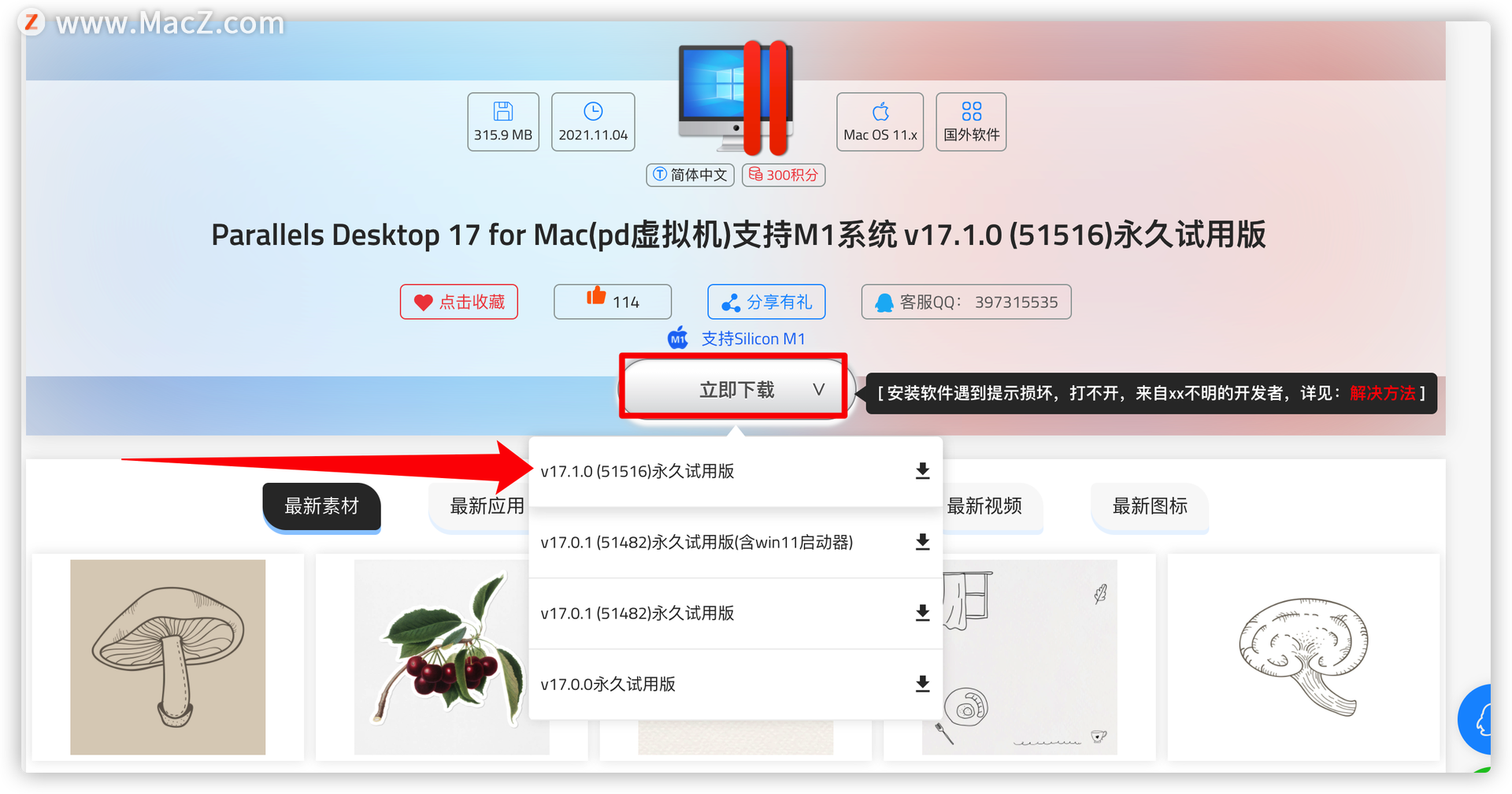
我们点击立即下载,在下拉框选择第一个,如上图所示,下载即可。本软件支持最新Intel和M1电脑,支持macOS Monterey 12最新系统,支持安装Windows 11正式版。
这里说一下,本站不光有Mac软件,还有各类插件素材等等等,总之,年、月、季会员免积分下载,非常的划算。
2、Windows 11镜像包:
用迅雷下载哦,复制链接到迅雷,速度很快的,一会就下载好了
M1 Mac电脑用户下载
Windows 11arm正式版
迅雷下载链接:
ed2k://|file|SW_DVD9_Win_Pro_11_21H2_64ARM_ChnSimp_Pro_Ent_EDU_N_MLF_-2_X22-82731.ISO|5608900608|5D3A8B542CBAB917C7AE43BCD17AC28E|/
Intel Mac电脑用户下载
Windows 11 X86正式版
迅雷下载链接:
ed2k://|file|zh-cn_windows_11_business_editions_version_21h2_updated_october_2021_x64_dvd_a84e149f.iso|5419143168|B0C4BE7271CD65B2173326239D4F8BA2|/
当Parallels Desktop 17软件和Windows 11镜像都安装好之后,我们进行安装Windows 11虚拟机
先打开我们下载的Parallels Desktop 17安装包
双击左侧的第一个文件,如图所示
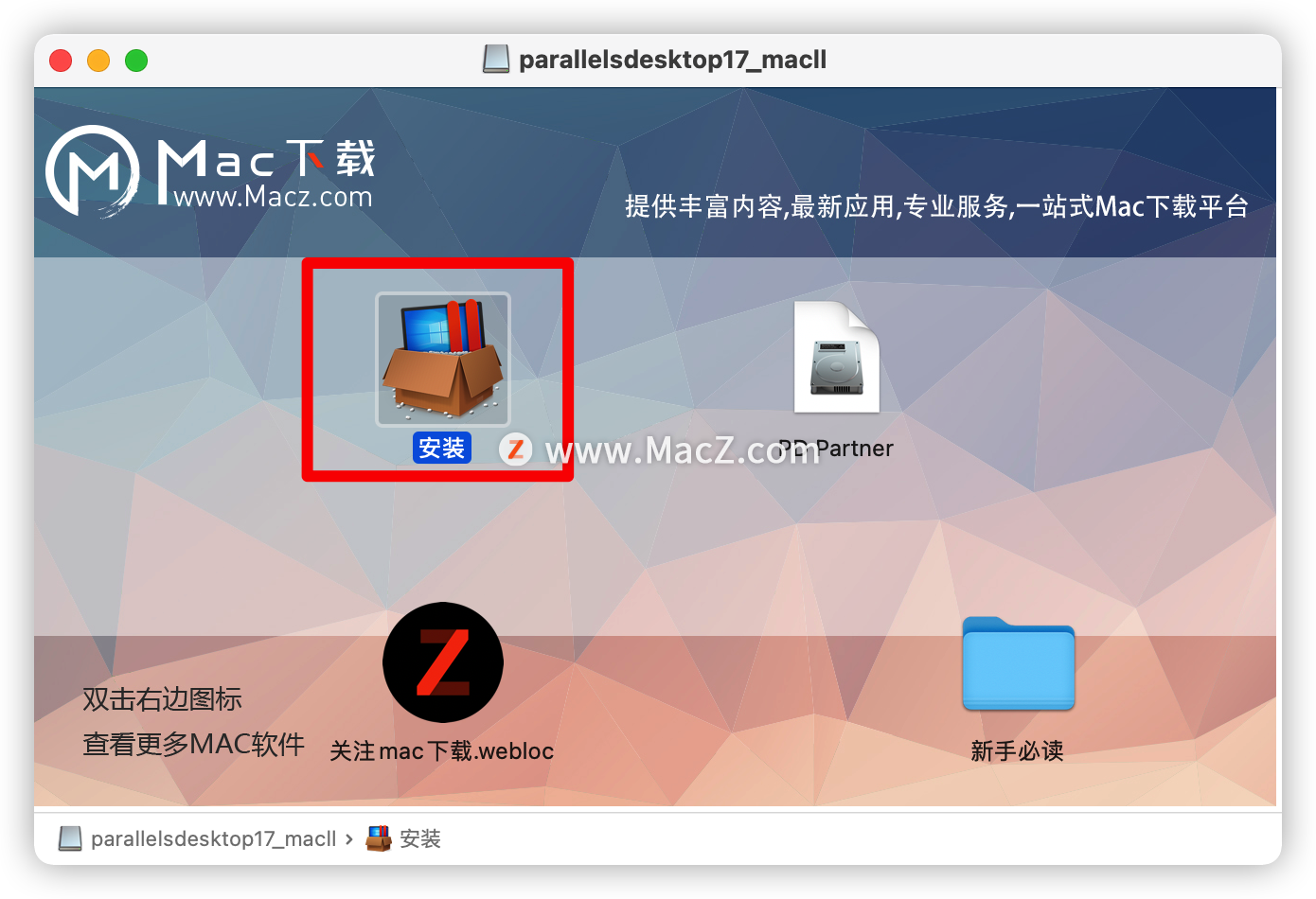
弹出对话框,这里输入你的开机密码,点好。
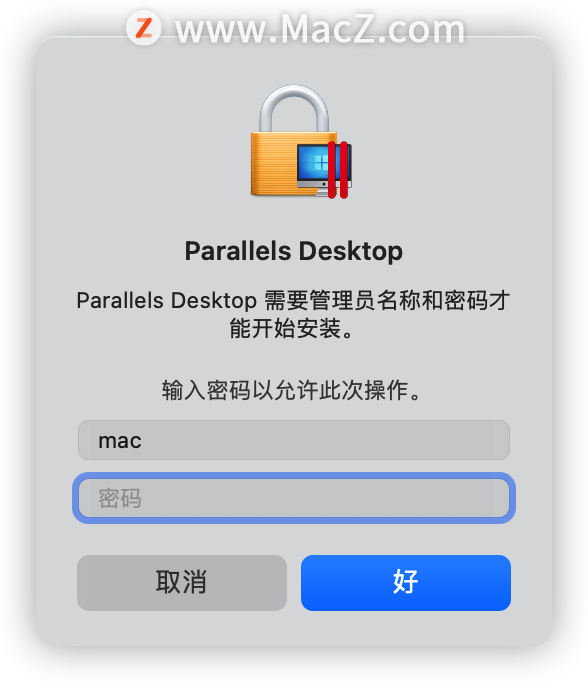
安装完成后,我们双击打开第二个文件,如图所示
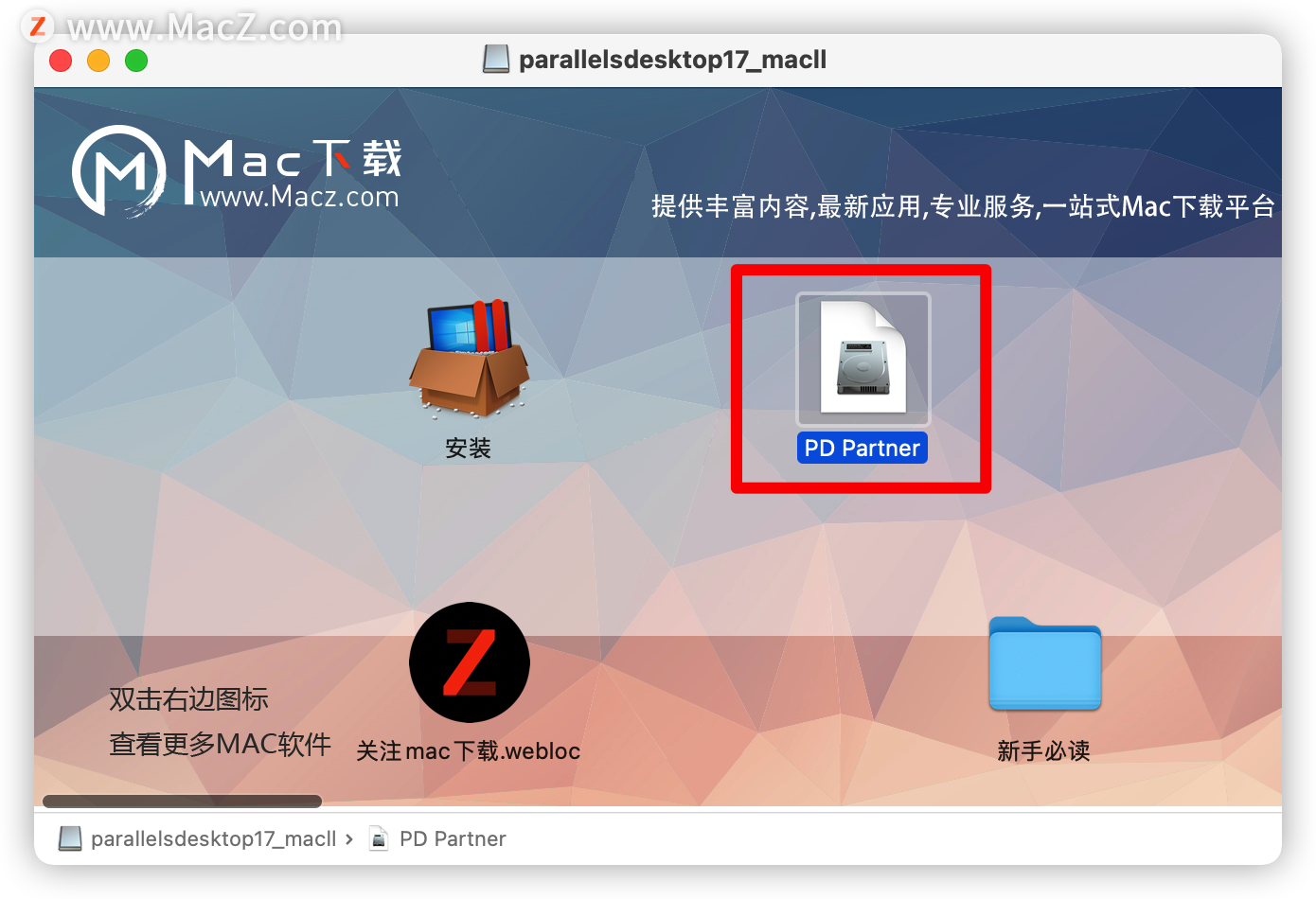
打开的界面是这样的,这里就不要双击了,用鼠标拖动左边的图标,到右边即可,拖过去就安装到你的应用程序了。
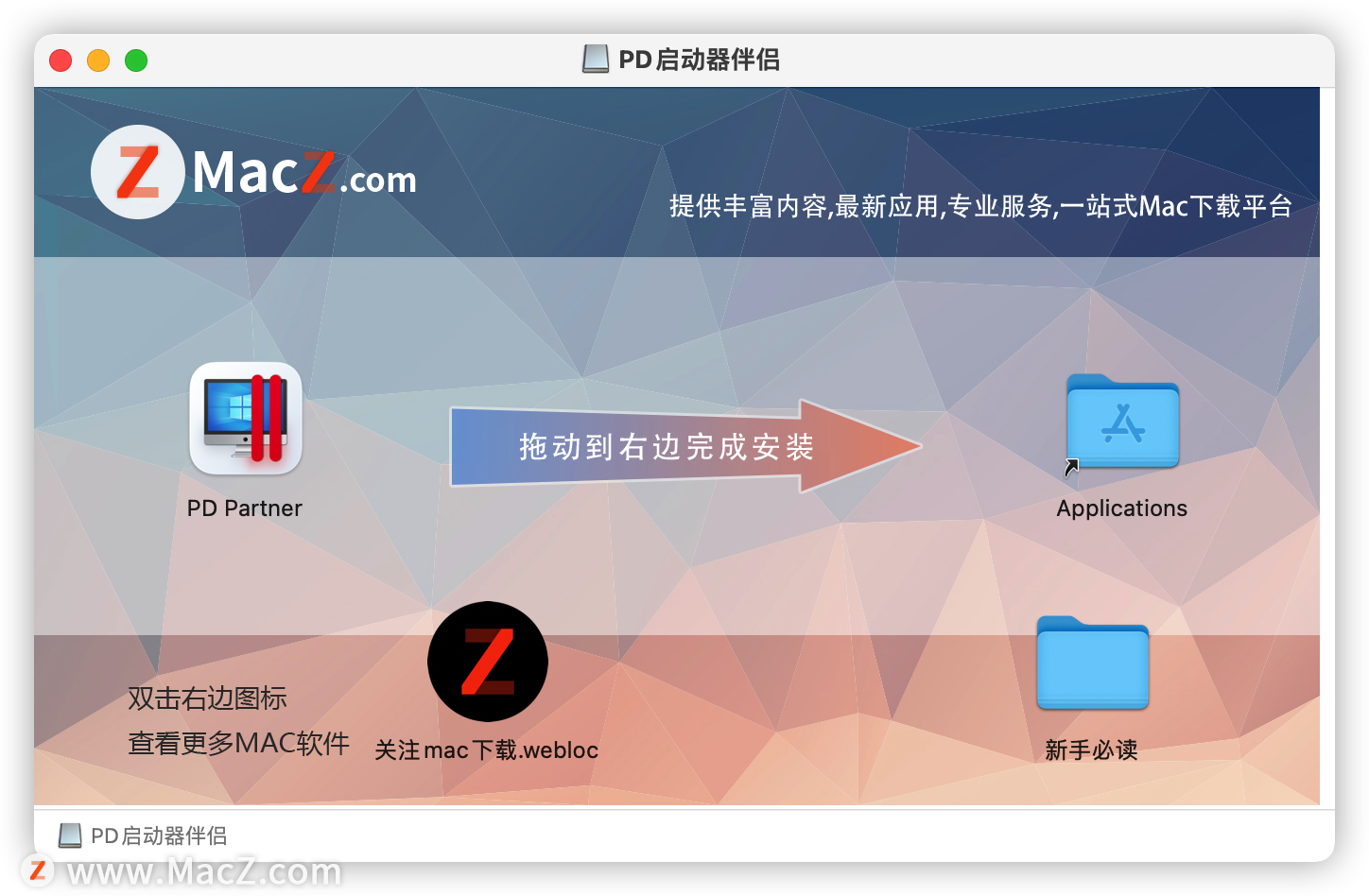
以上都安装完成后,我们关闭镜像包即可,如图所示:
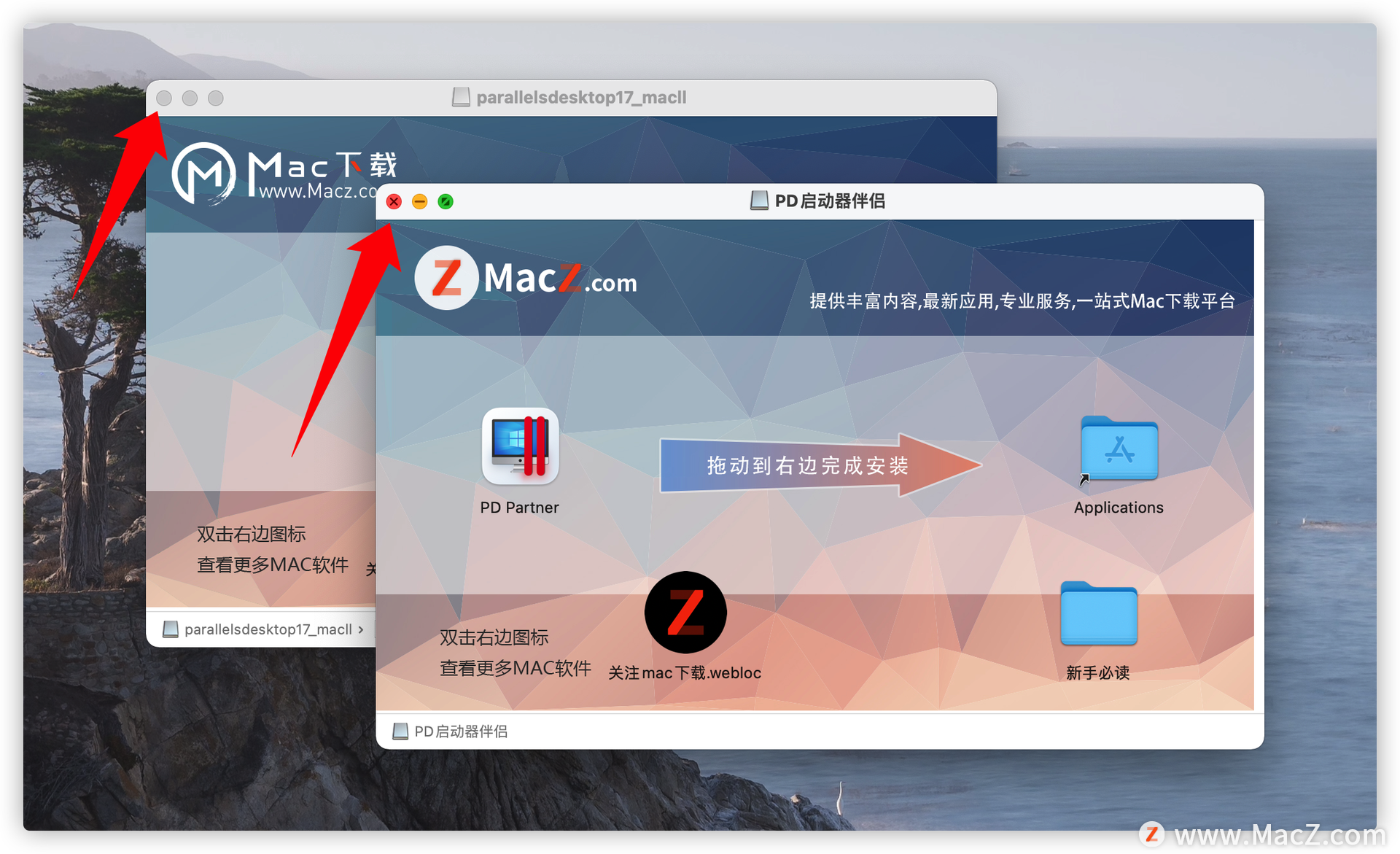
然后我们打开访达,如图所示:
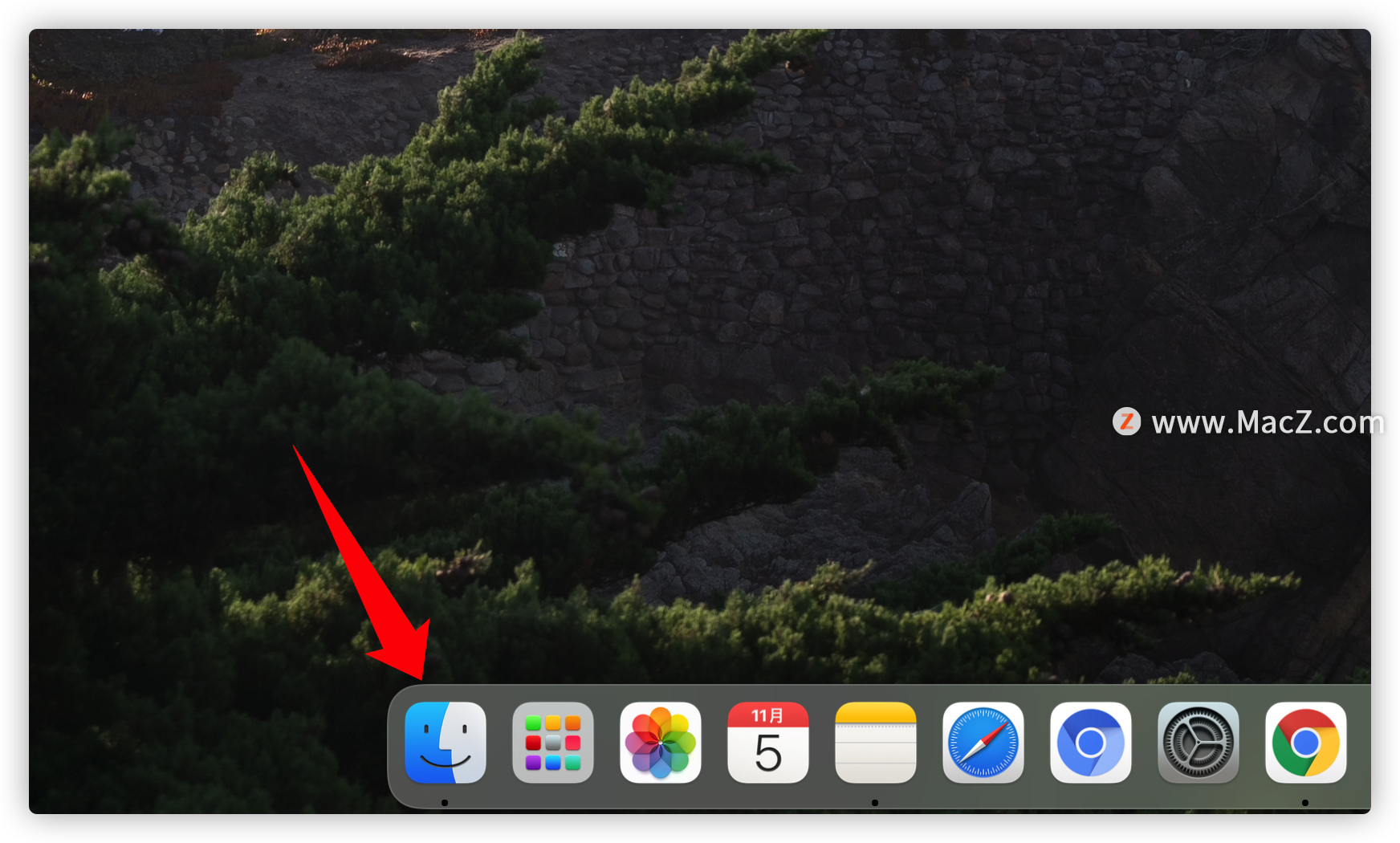
打开访达之后,我们选择应用程序,这里可以看到我们刚刚安装完的两个程序,如图所示
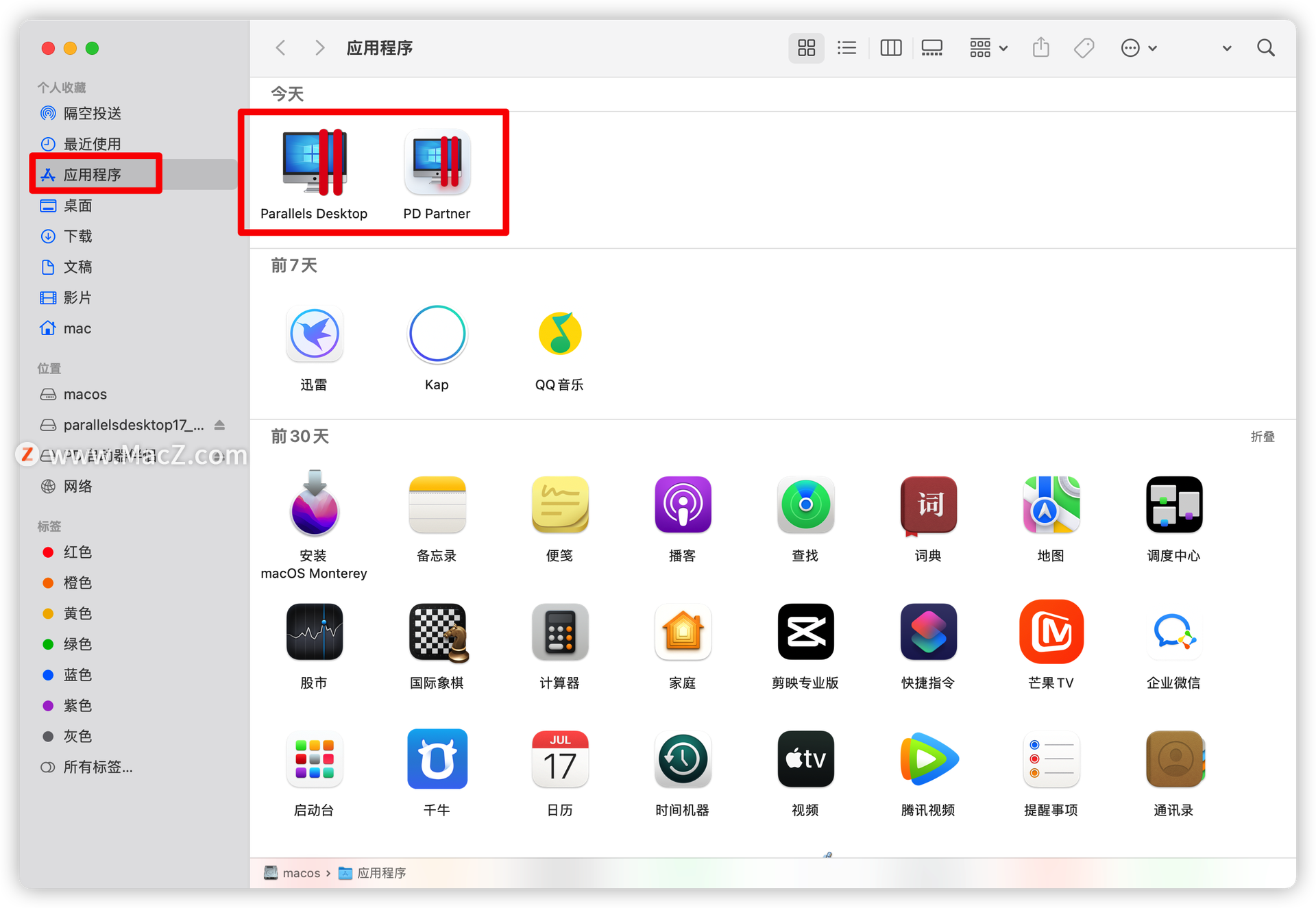
这里简单说一下,我这里的访达使用的,右键,选分组方式,按添加日期,勾选了使用群组,这样当天安装的软件,就排在了前面,非常方便,如图所示
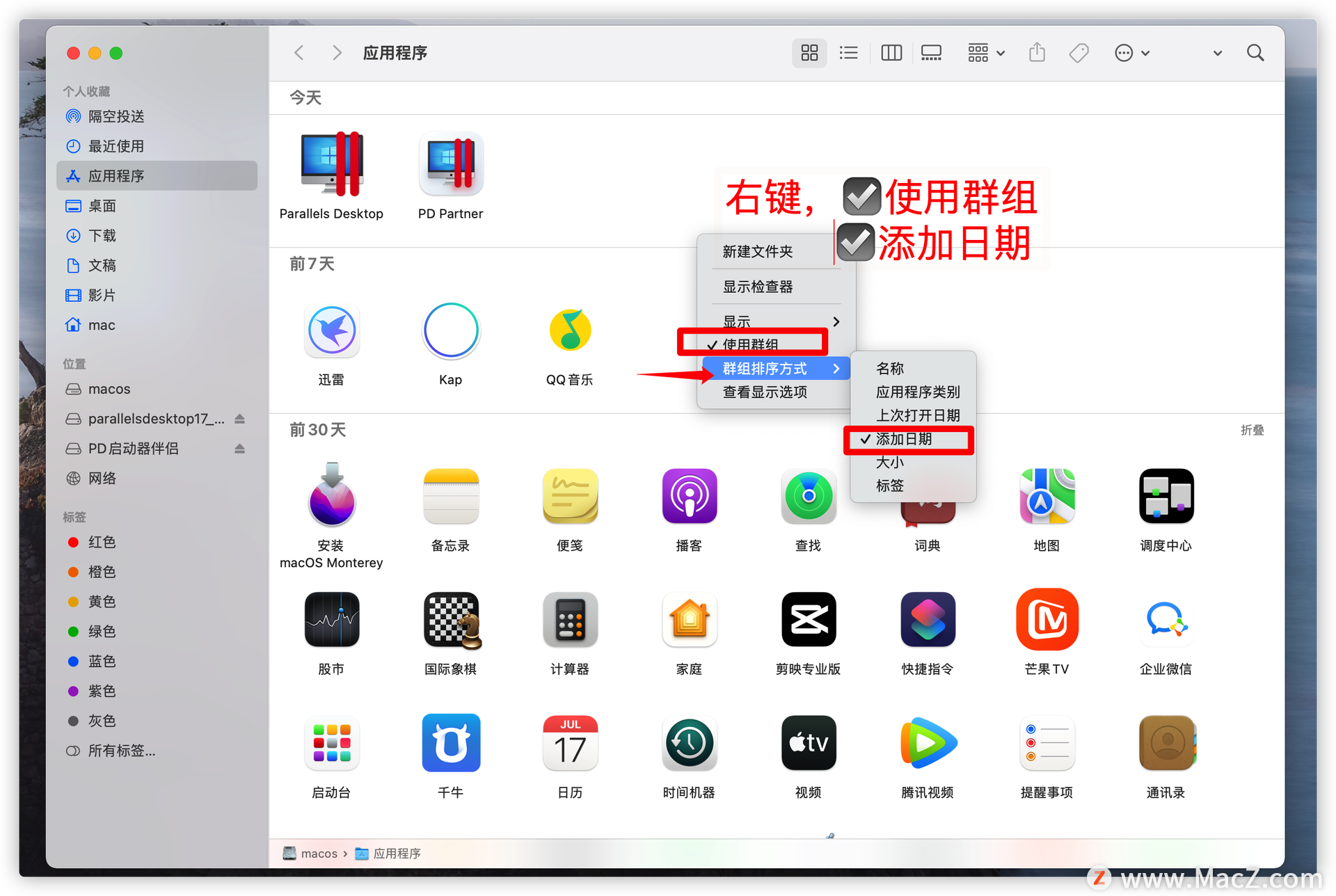
OK,我们打开parallels desktop ,如图所示
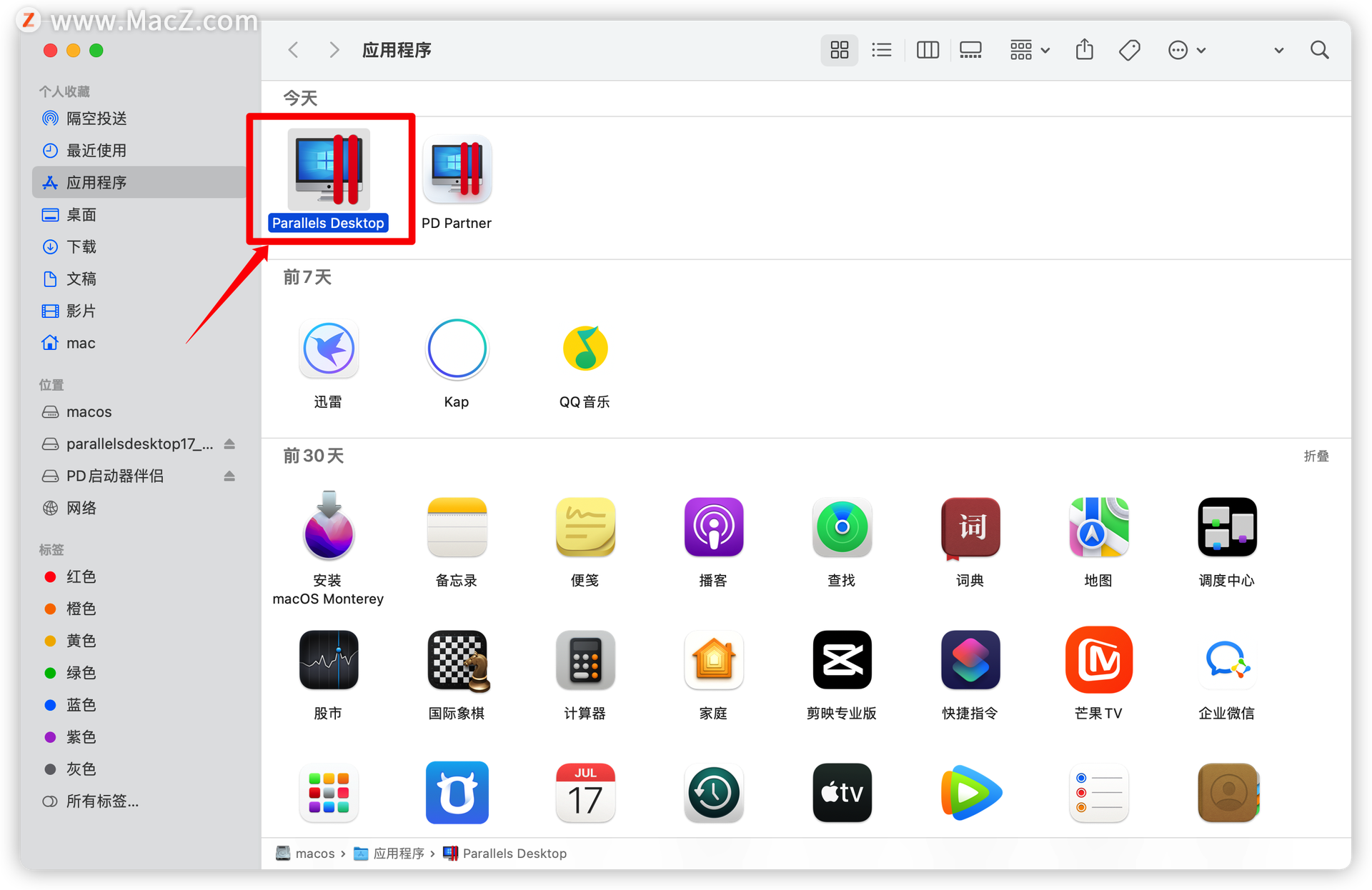
打开之后,我点继续
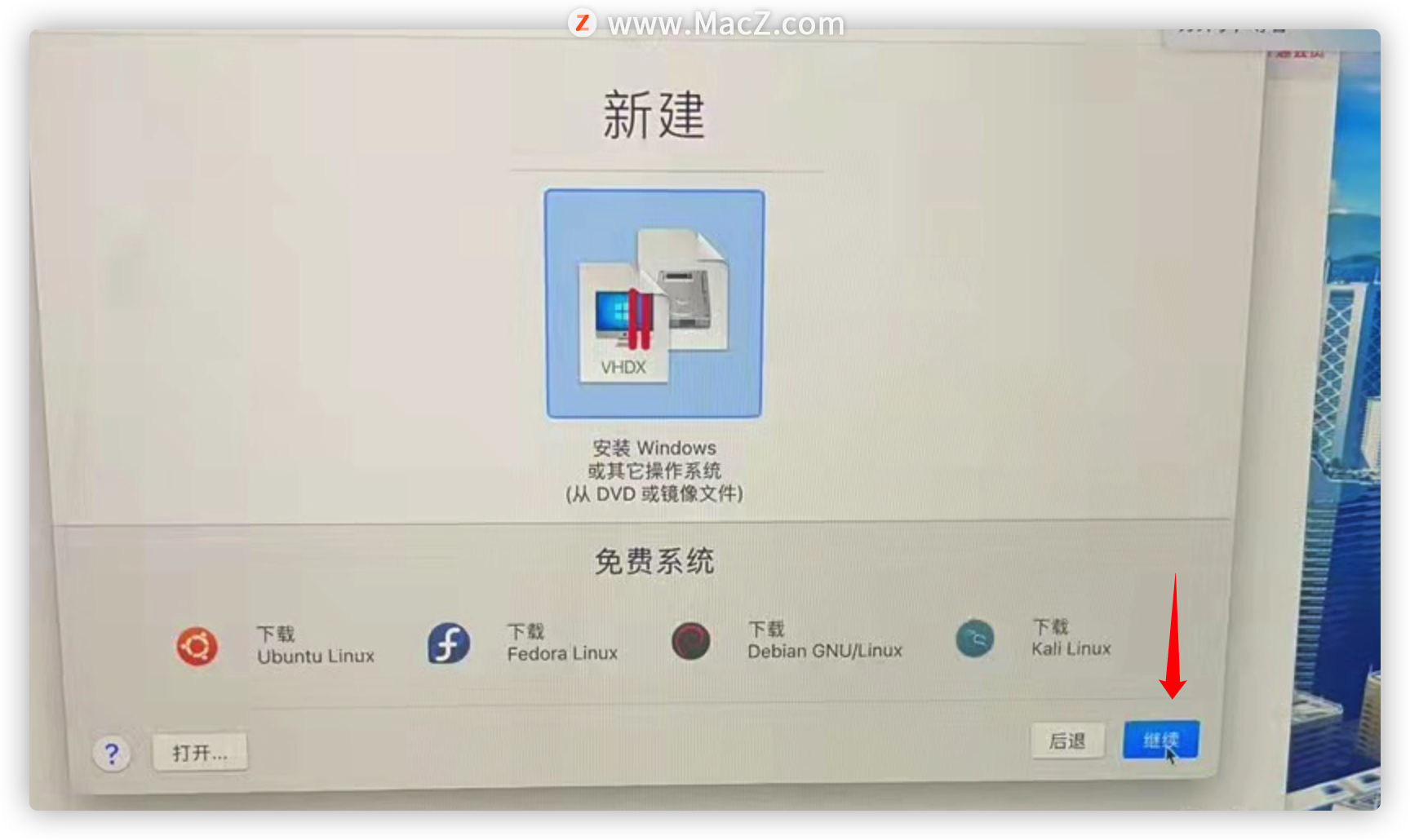
电脑会自动找到你下载的Windows 11系统,我们点继续,如图所示,如果没自动识别,可以勾选左侧的手动安装操作系统
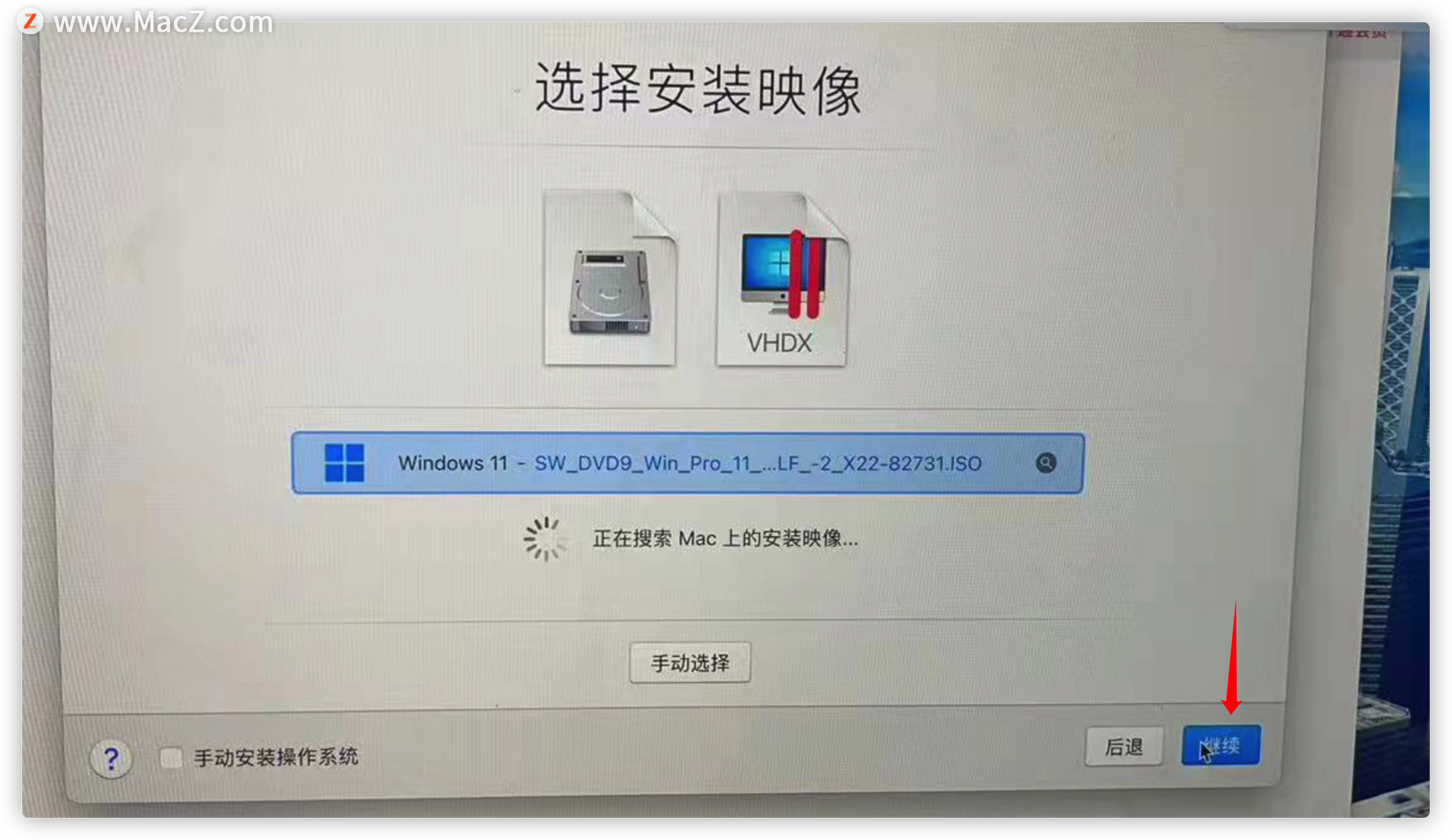
下来选择Windows 版,选择专业版,有的人电脑显示的空白也没关系,我们下拉选择第一个空白即可,如图所示
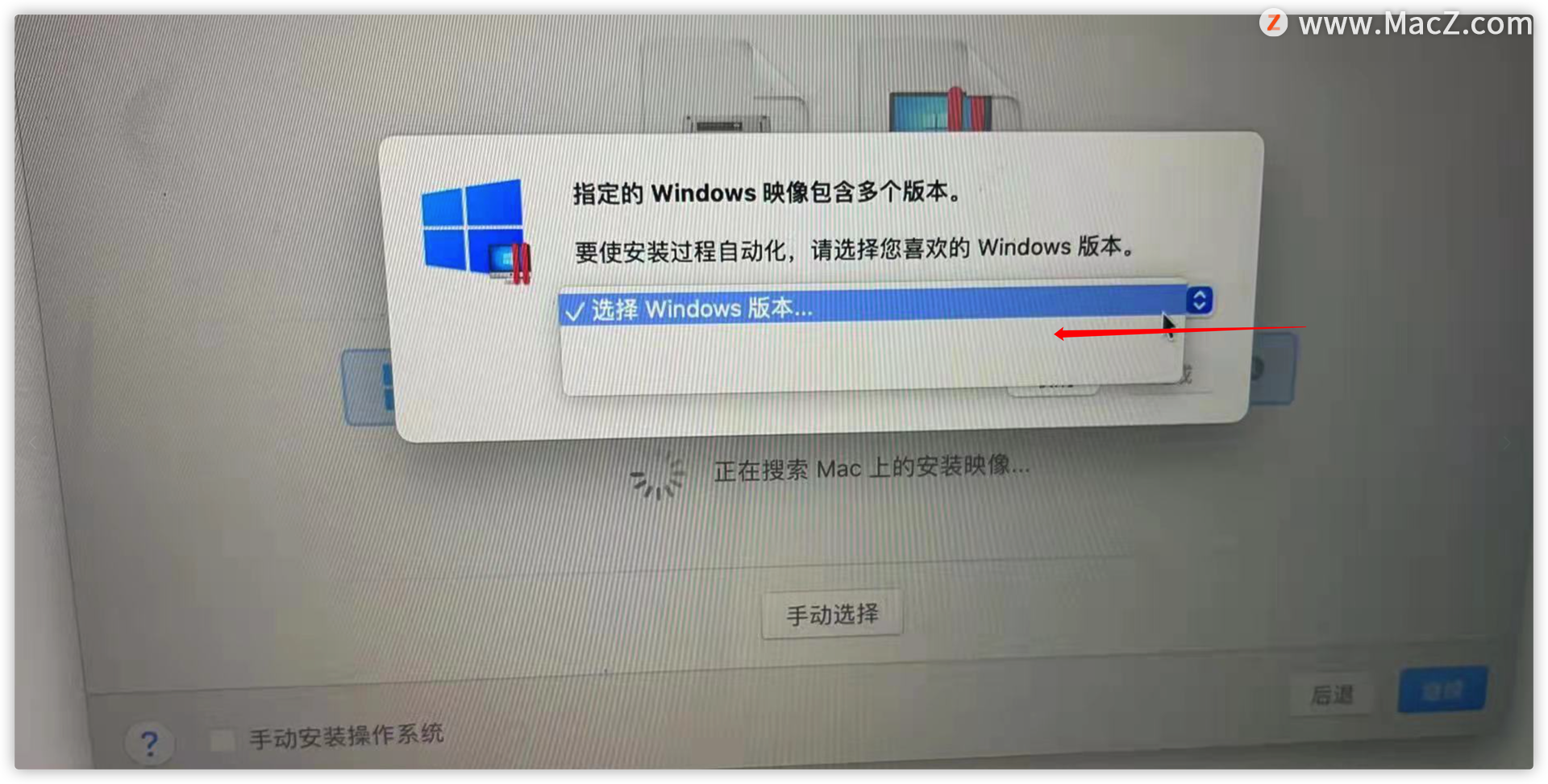
继续点创建,如图所示
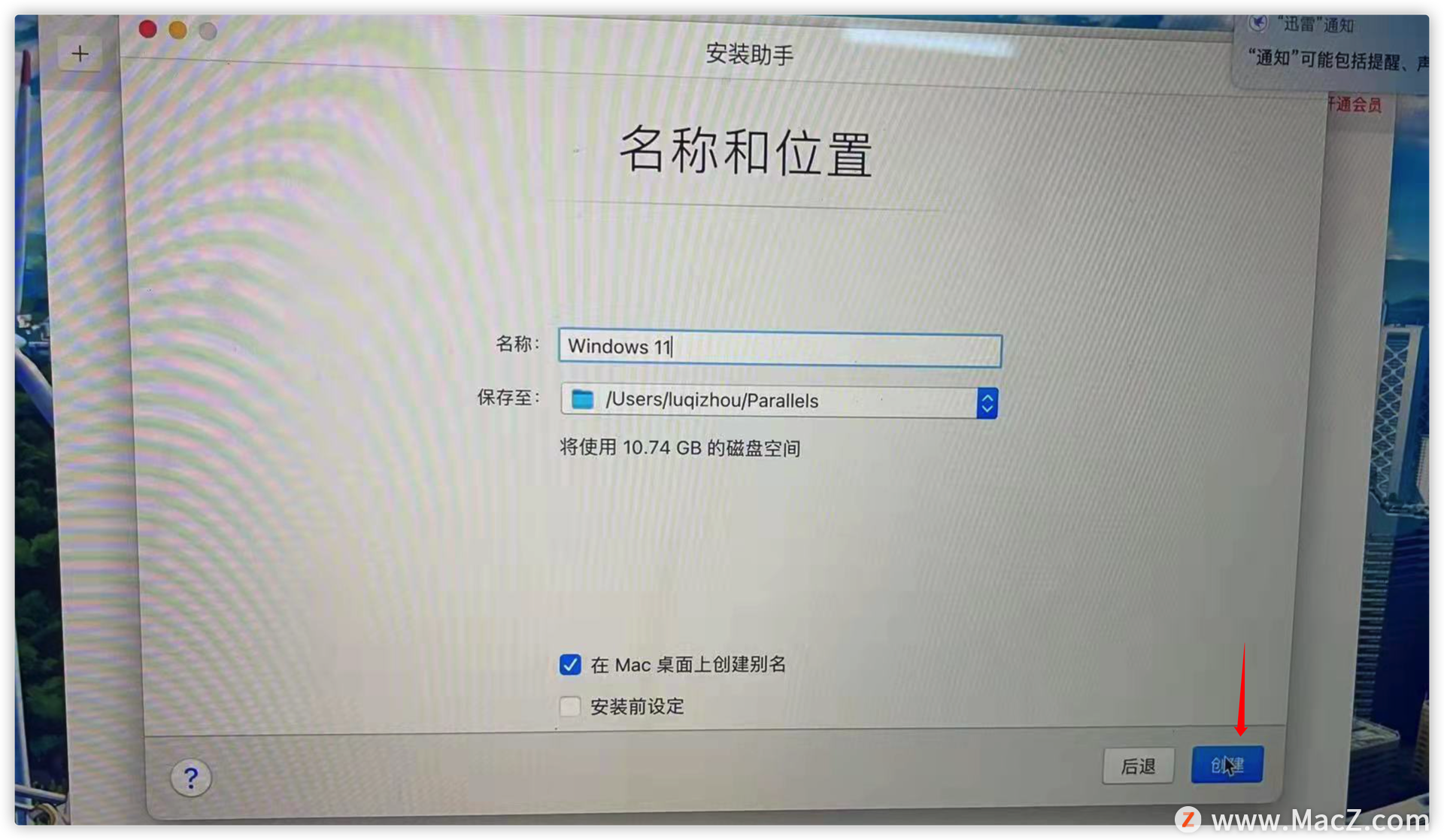
这里有企业版,和专业版,安装哪个都可以,如果你有选择强迫症,那就选专业版
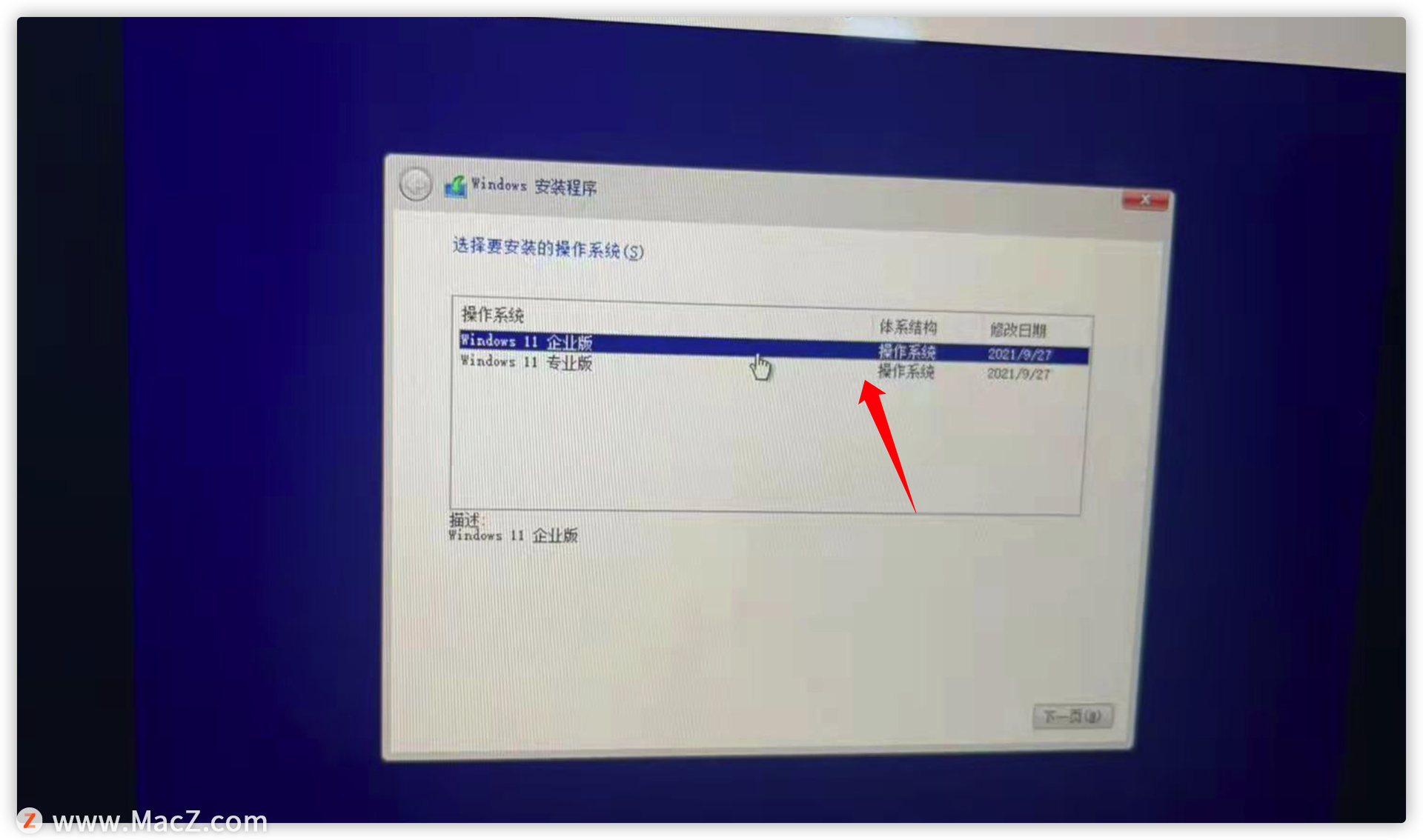
安装中,耐心等待即可
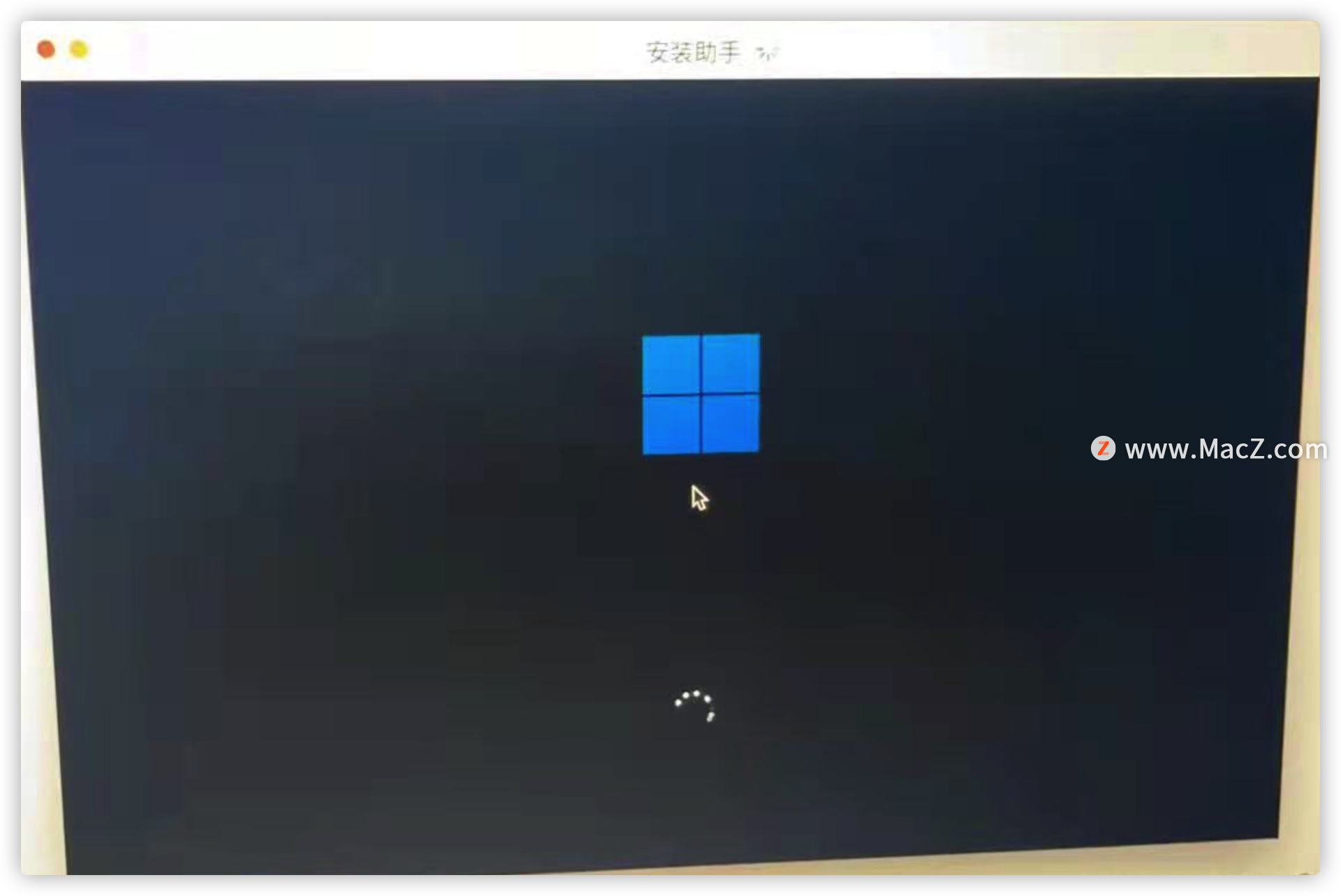
安装完成,我们点进去
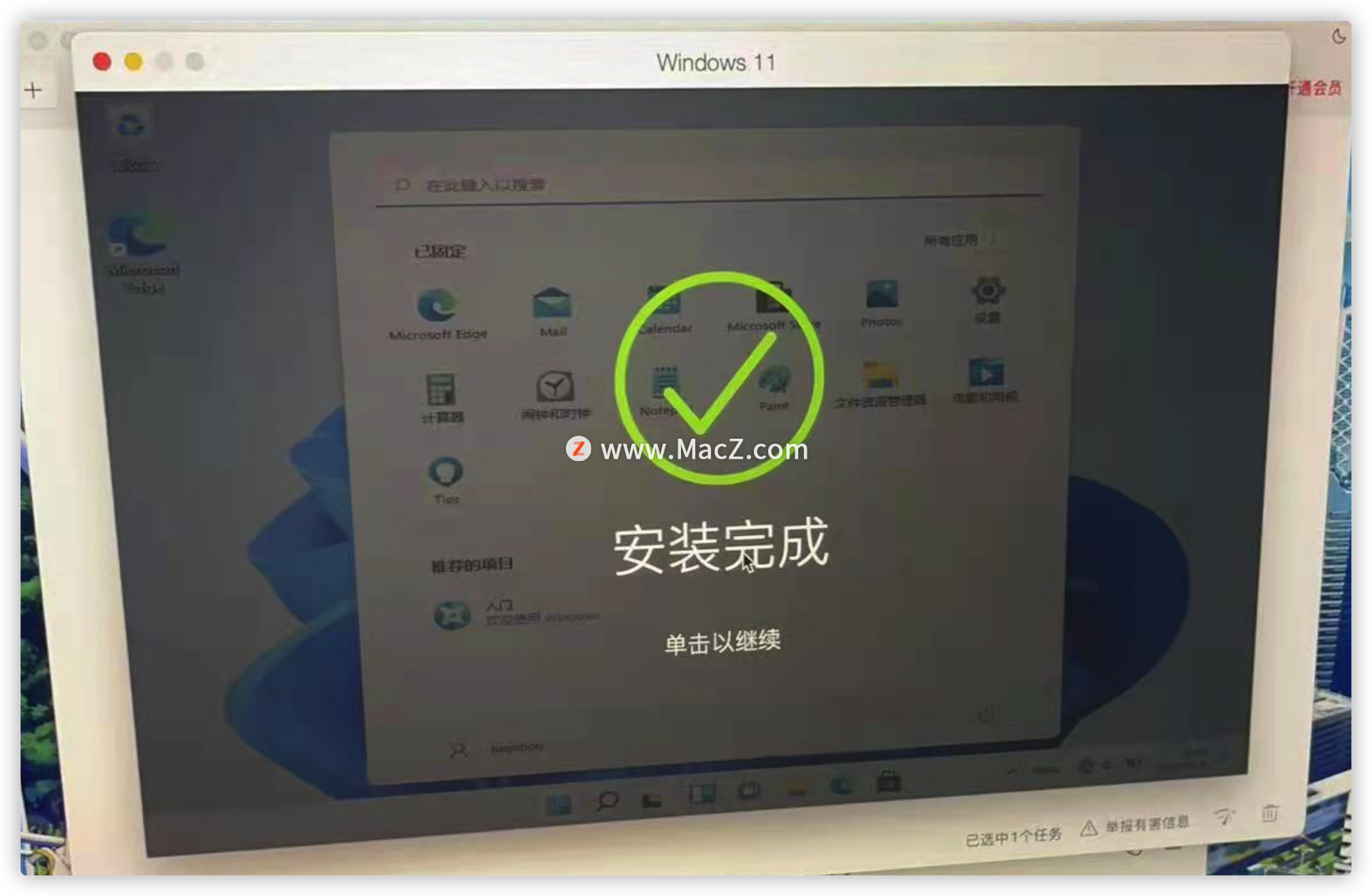
可能小伙伴的电脑,会连不上网,这也好解决

我们只需要,选择Windows 11右上角菜单栏的地球 图标,断开,再连一次即可
1、断开
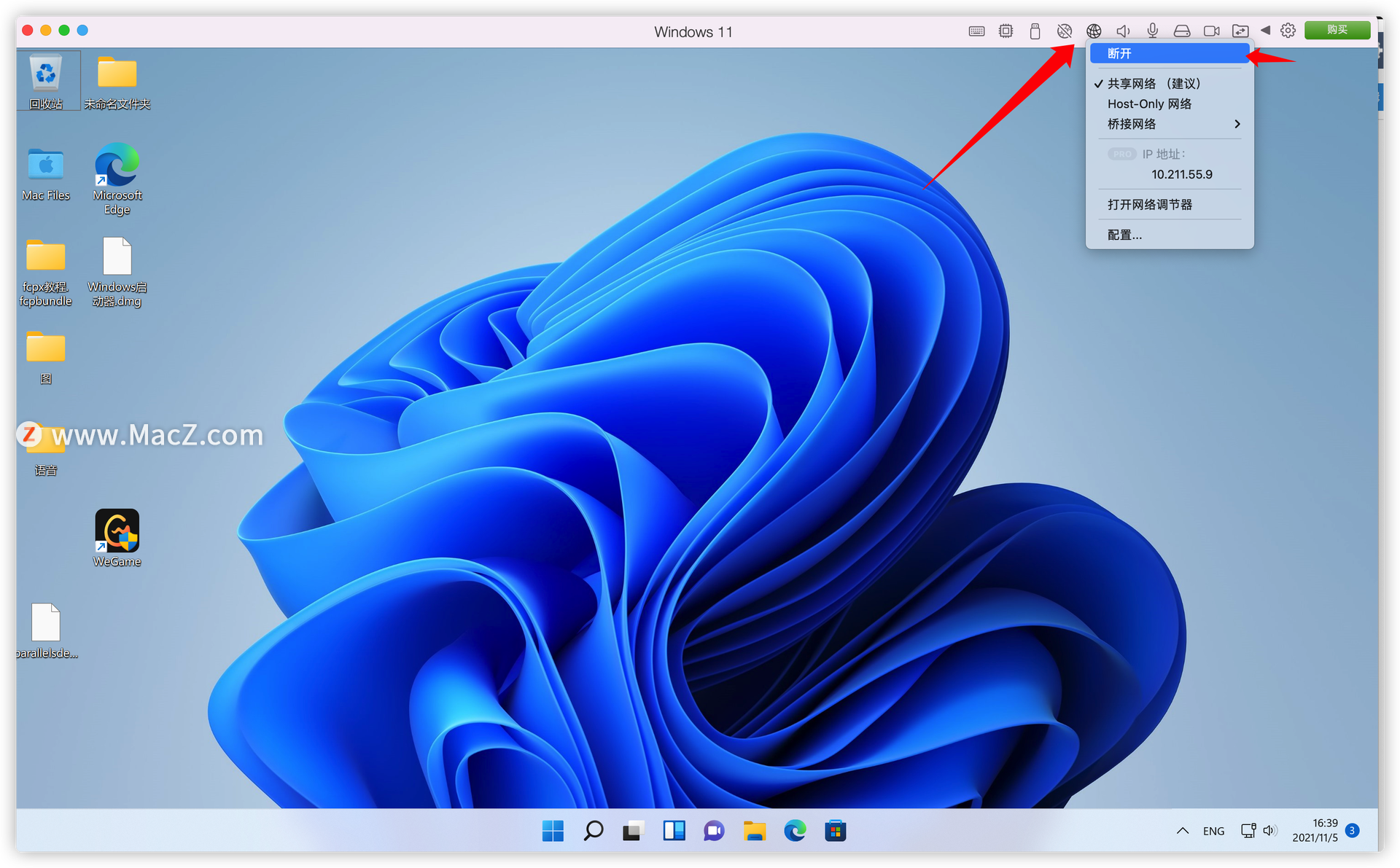
2、再重连,选择共享网络(建议)
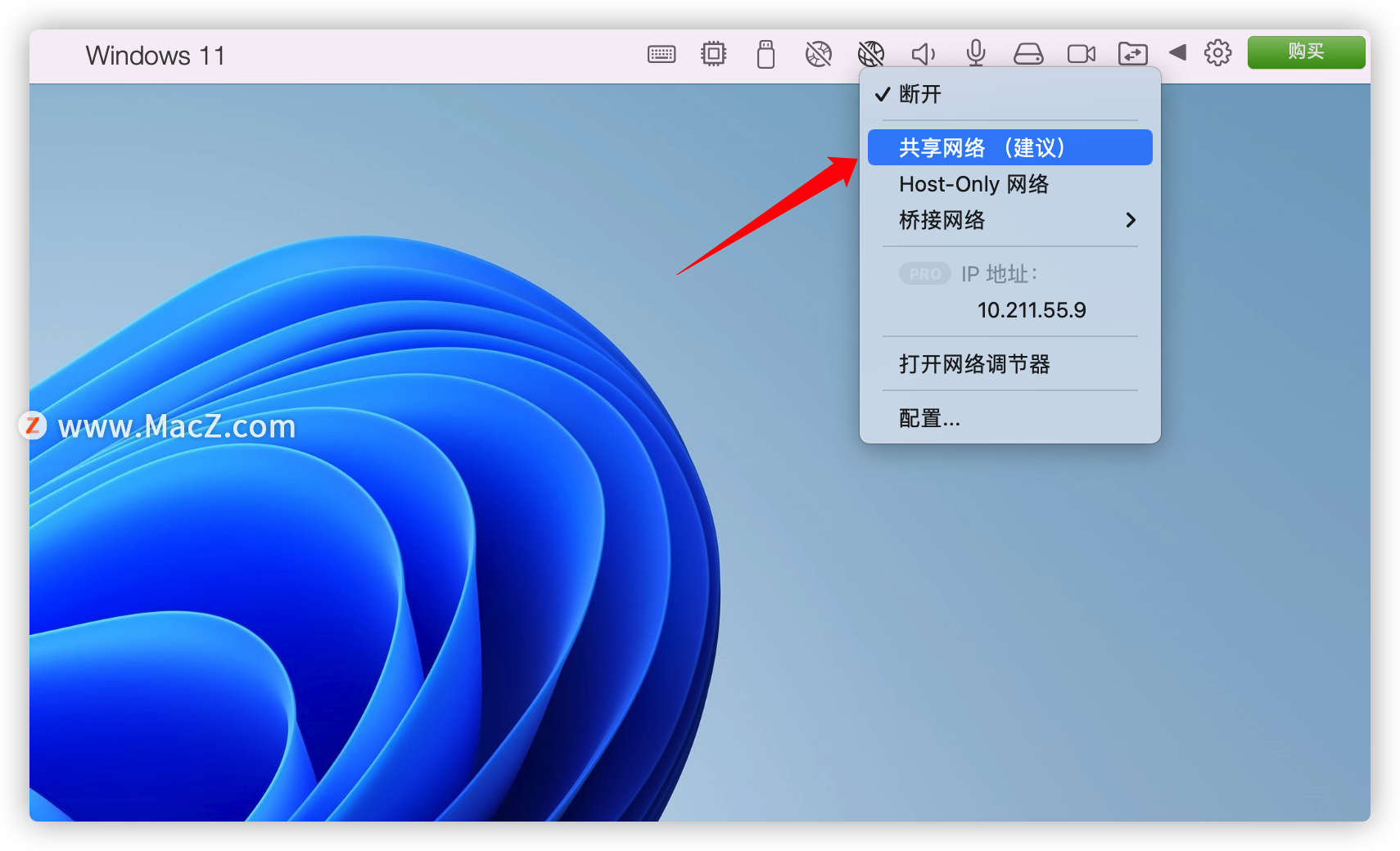
这样就连上网了,,可能有的小伙伴把虚拟机全屏了,我们只需要把鼠标放在顶部停留几秒后, 点退出全屏按钮,即可切换到窗口模式,如图所示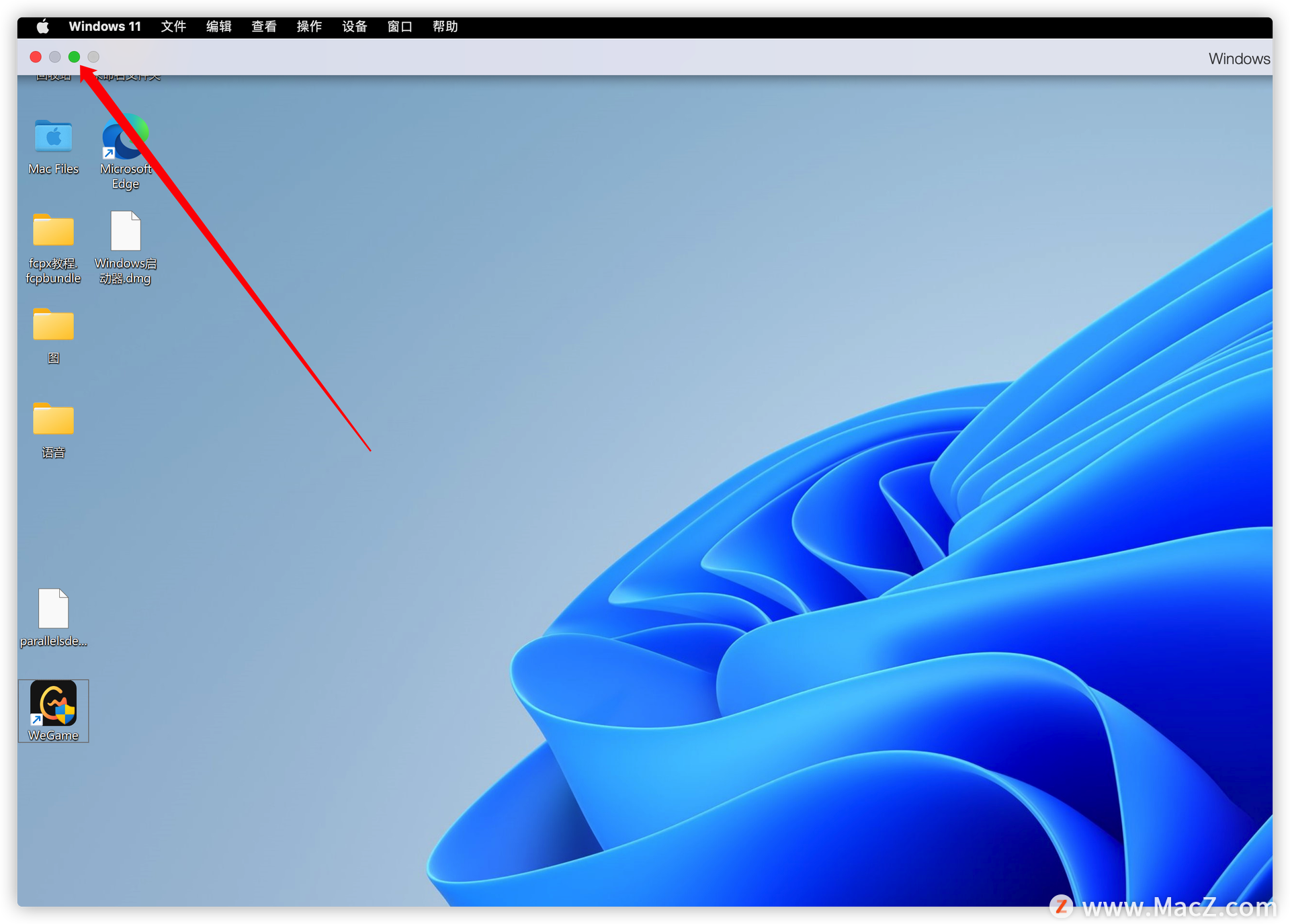
接下来,我们右键退出Windows 11,如图所示
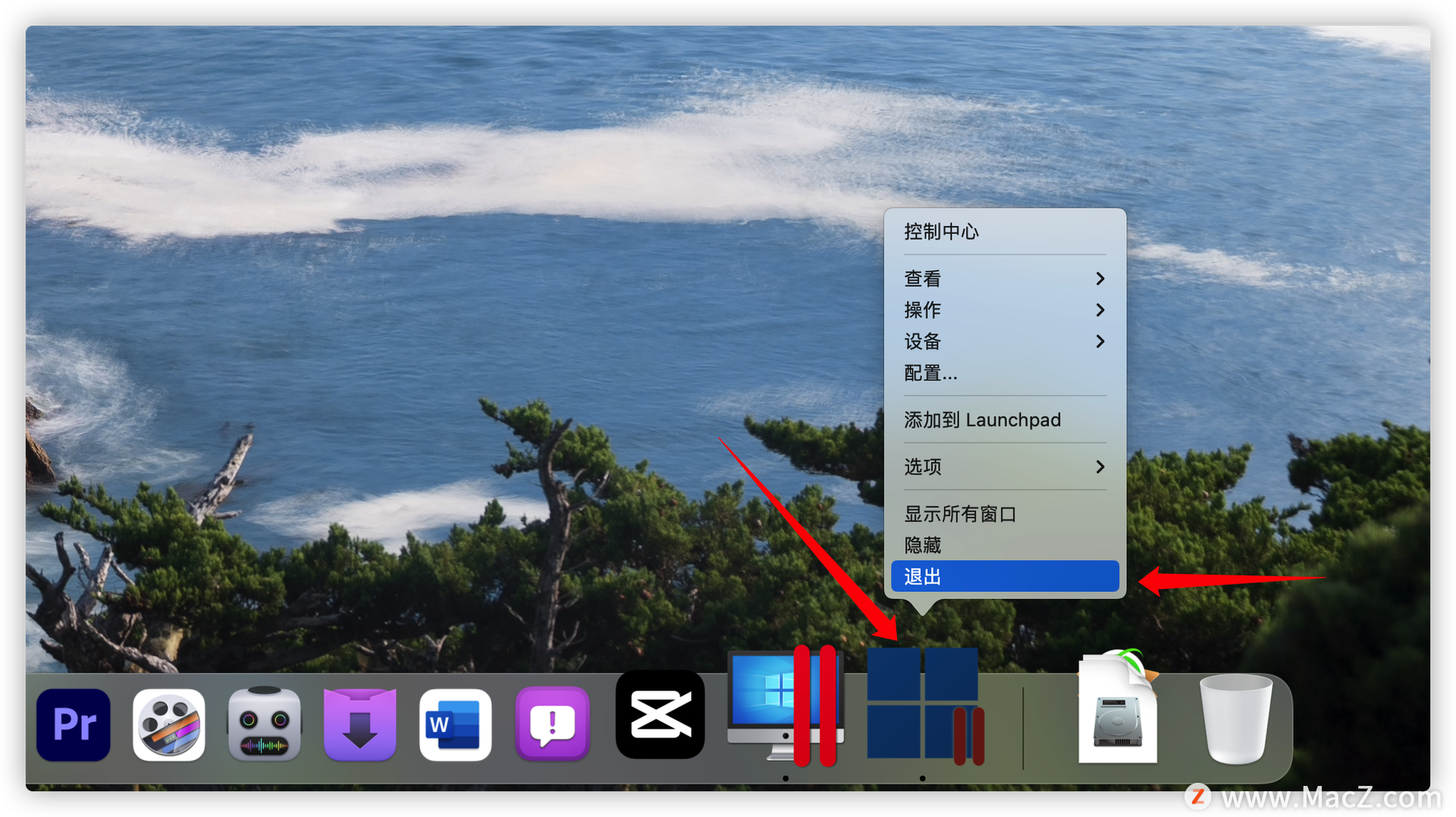
再把Parallels Desktop右键退出,如图所示
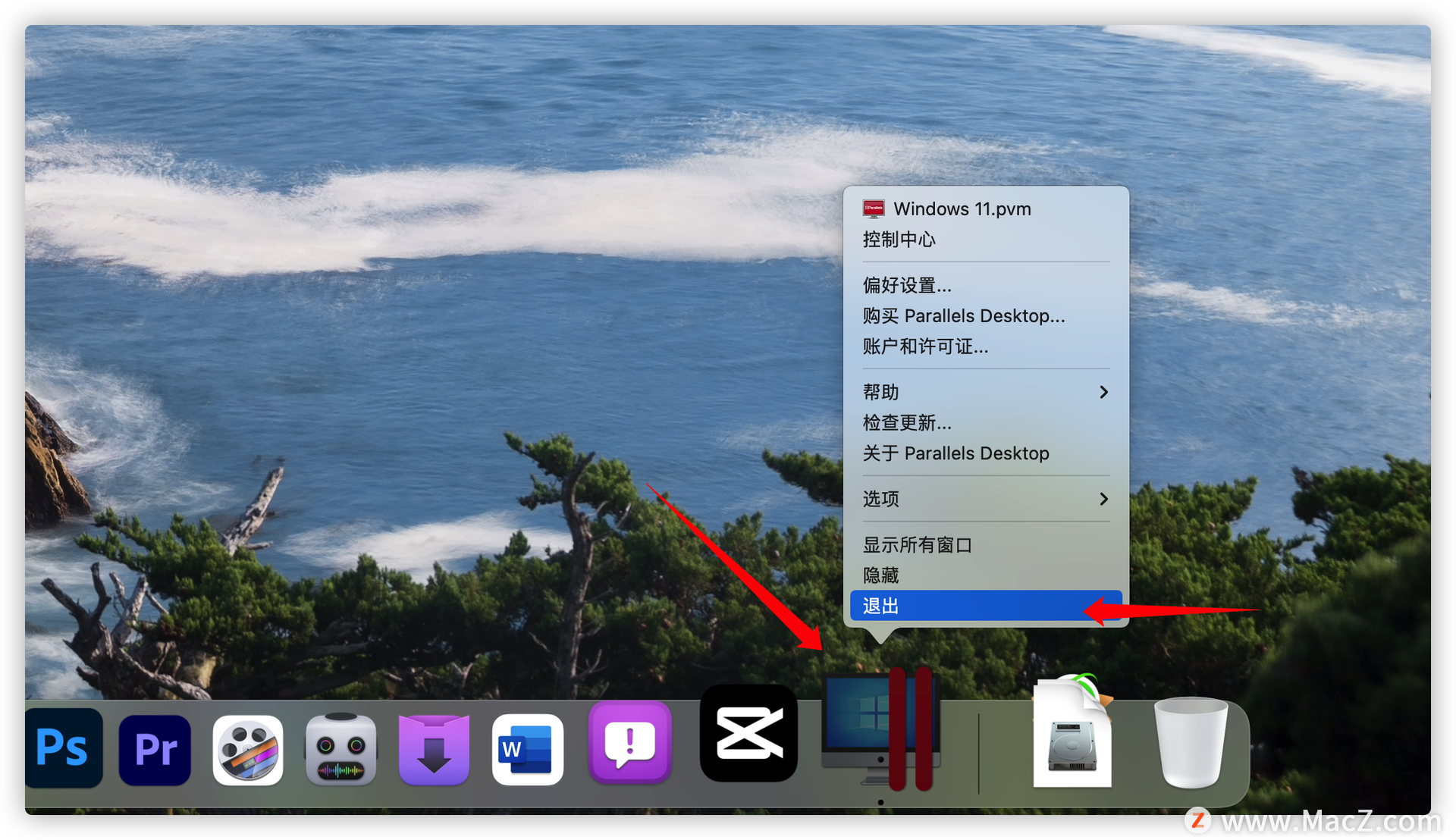
接下来,我们打开应用程序,选择PD Partner这个程序,,这就是pd启动器
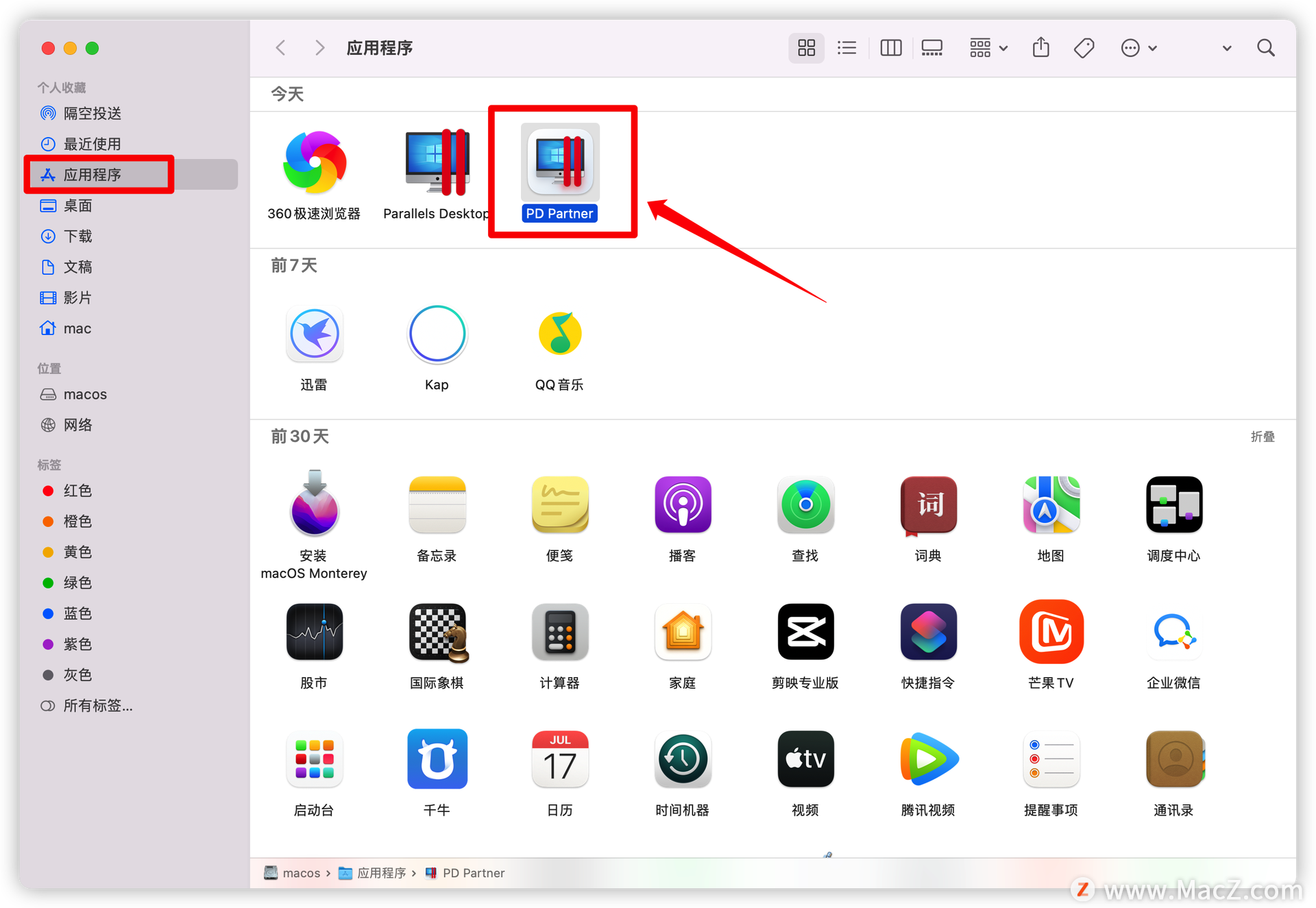
有的小伙伴,打开可能出现下面的问题,如图所示,
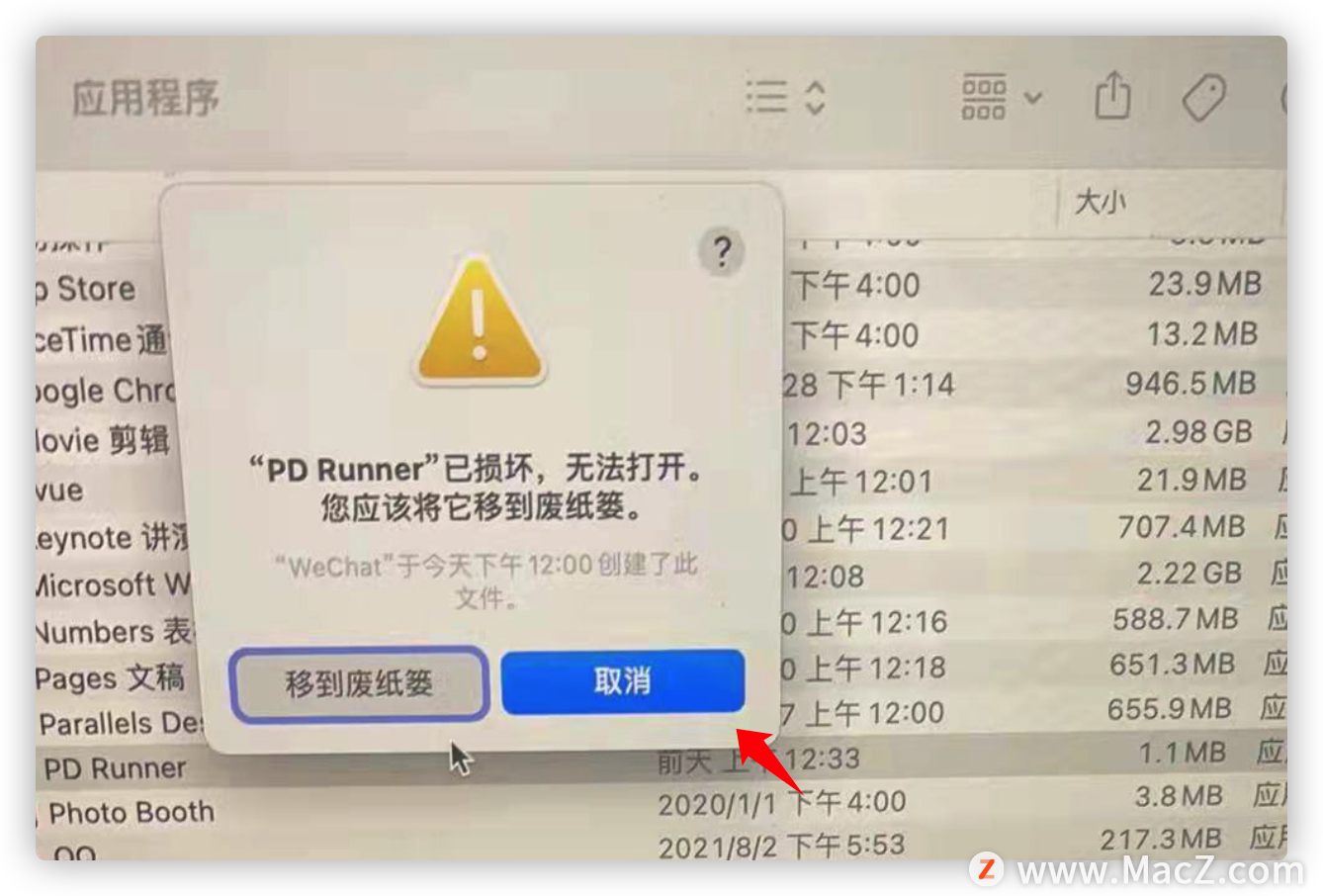
遇到这个问题也好解决,我们打开终端,
选择电脑屏幕右上角的菜单栏,放大镜按钮,如图所示

输入终端,打开它,如图所示
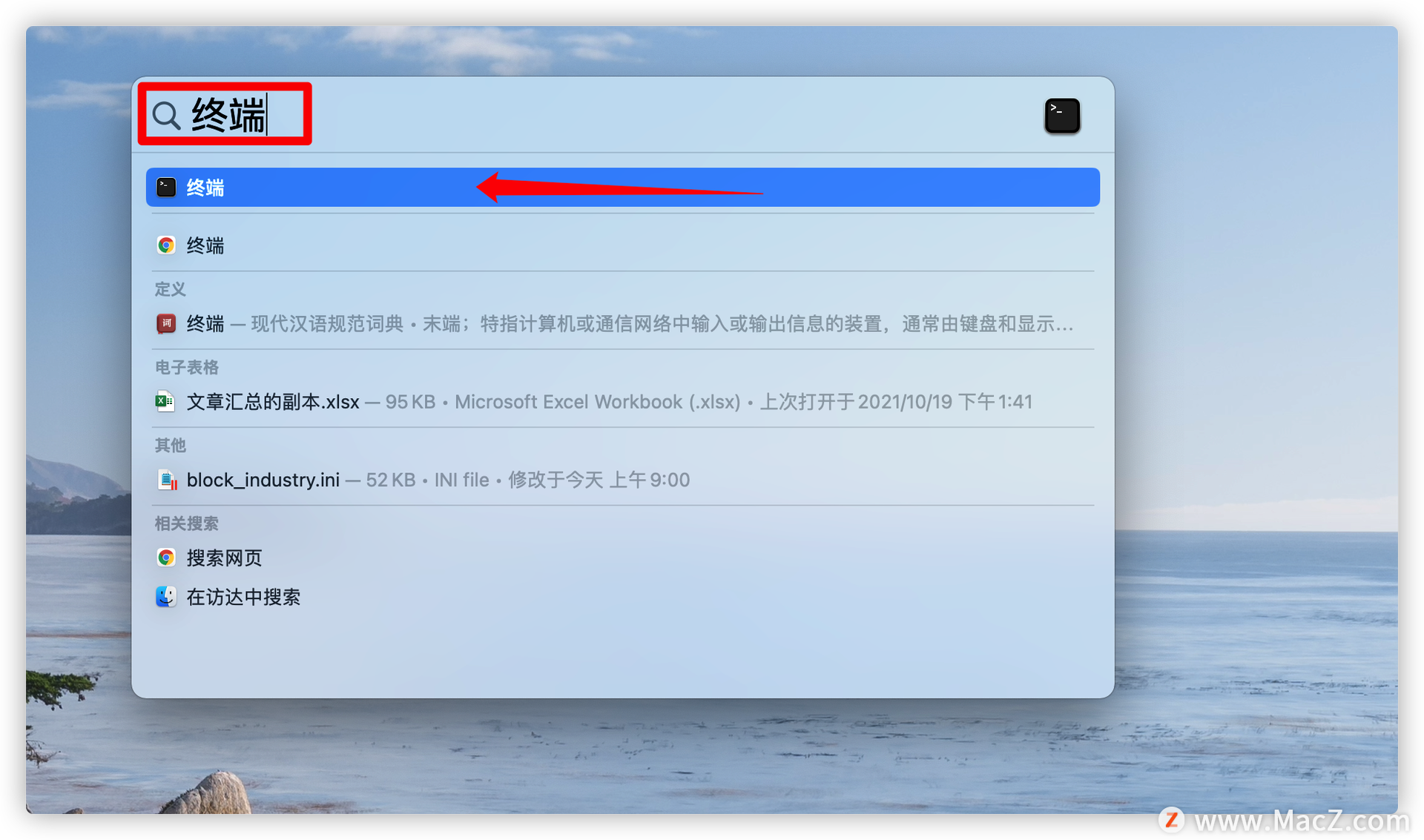
打开之后,我们输入代码:sudo xattr -r -d com.apple.quarantine /Applications/PD\ Partner.app
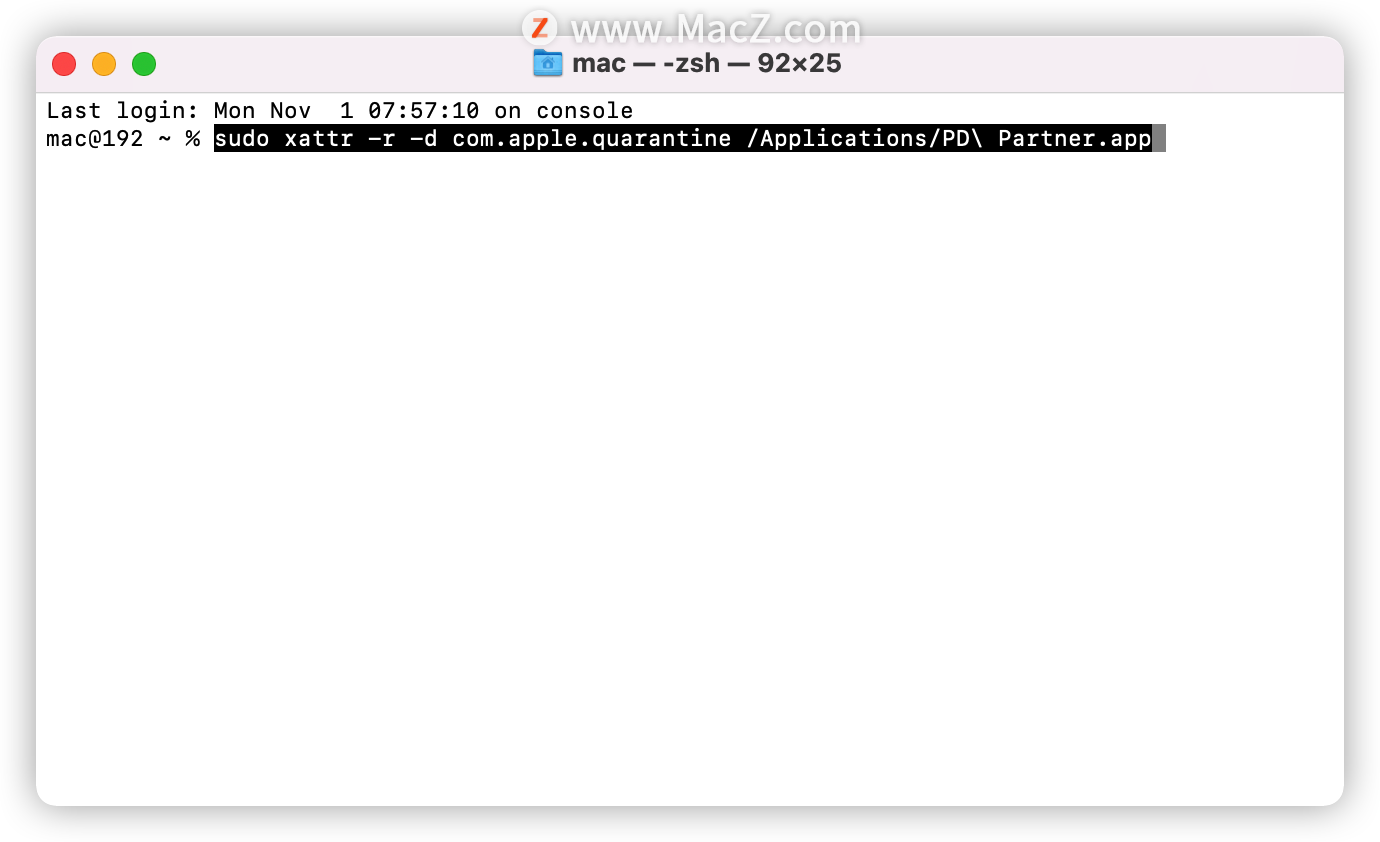
输入代码完了,回车,会出现钥匙的图标,输入你的开机密码,这里不显示,输入完了,回车即可
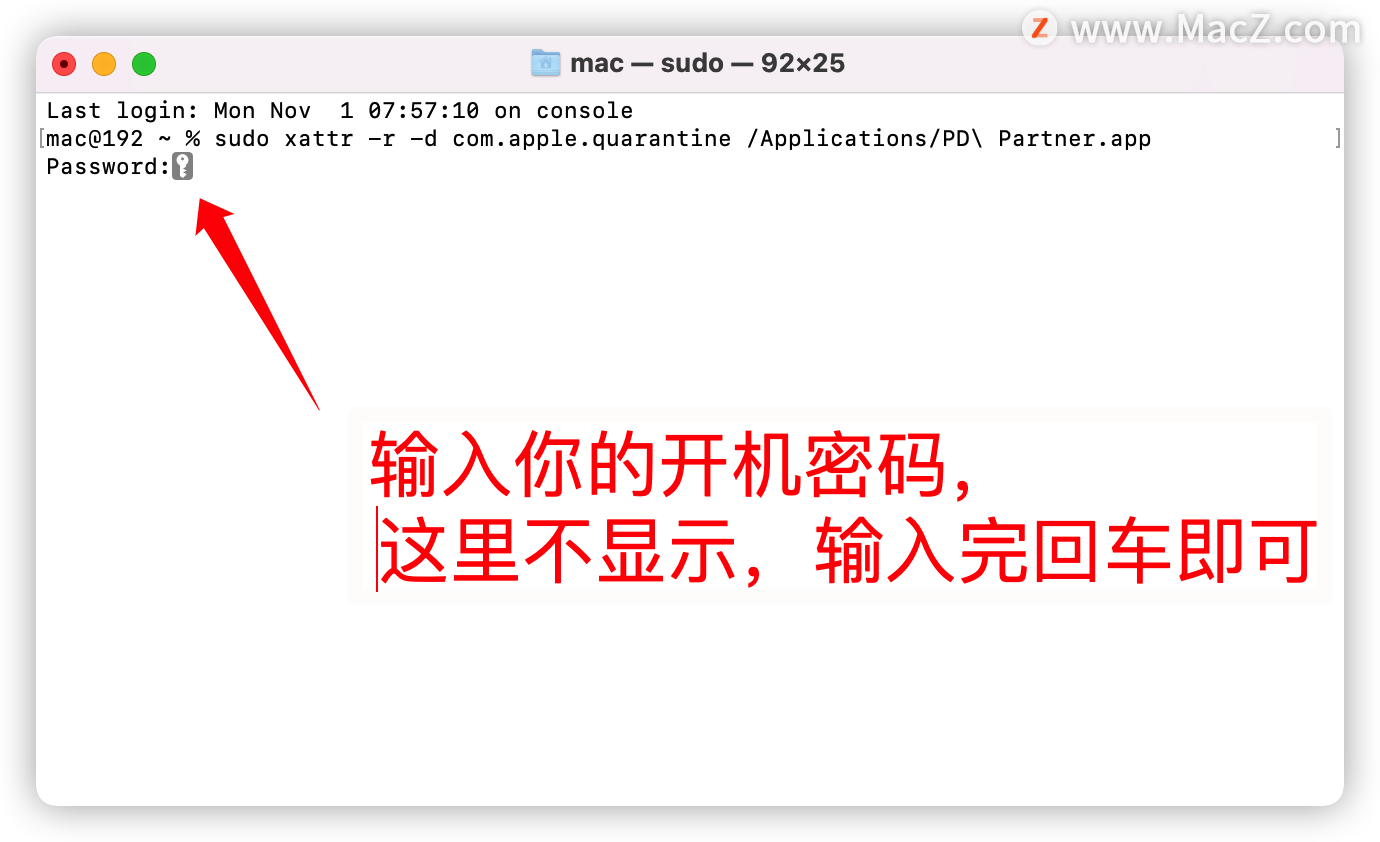
然后,在应用程序就可以打开PD Partner这个程序了,打开之后是这样的,勾选屏蔽广告,登录启动,点启动即可,如图所示
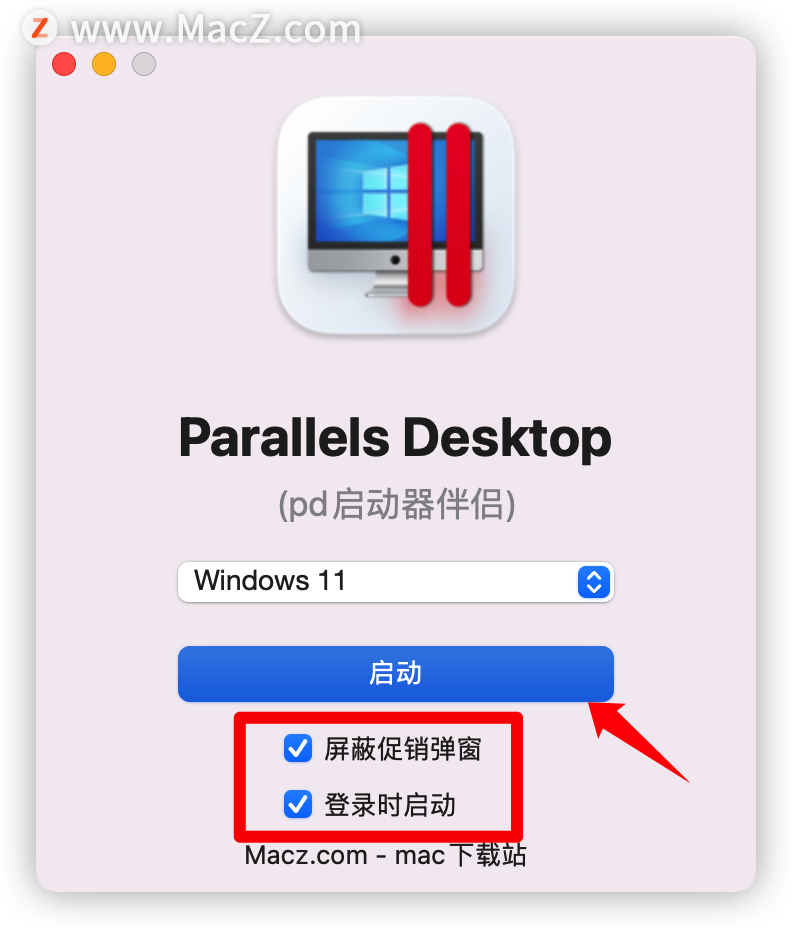
在电脑右上角菜单有pd启动器的图标,这里也可以 启动,关闭,如图所示
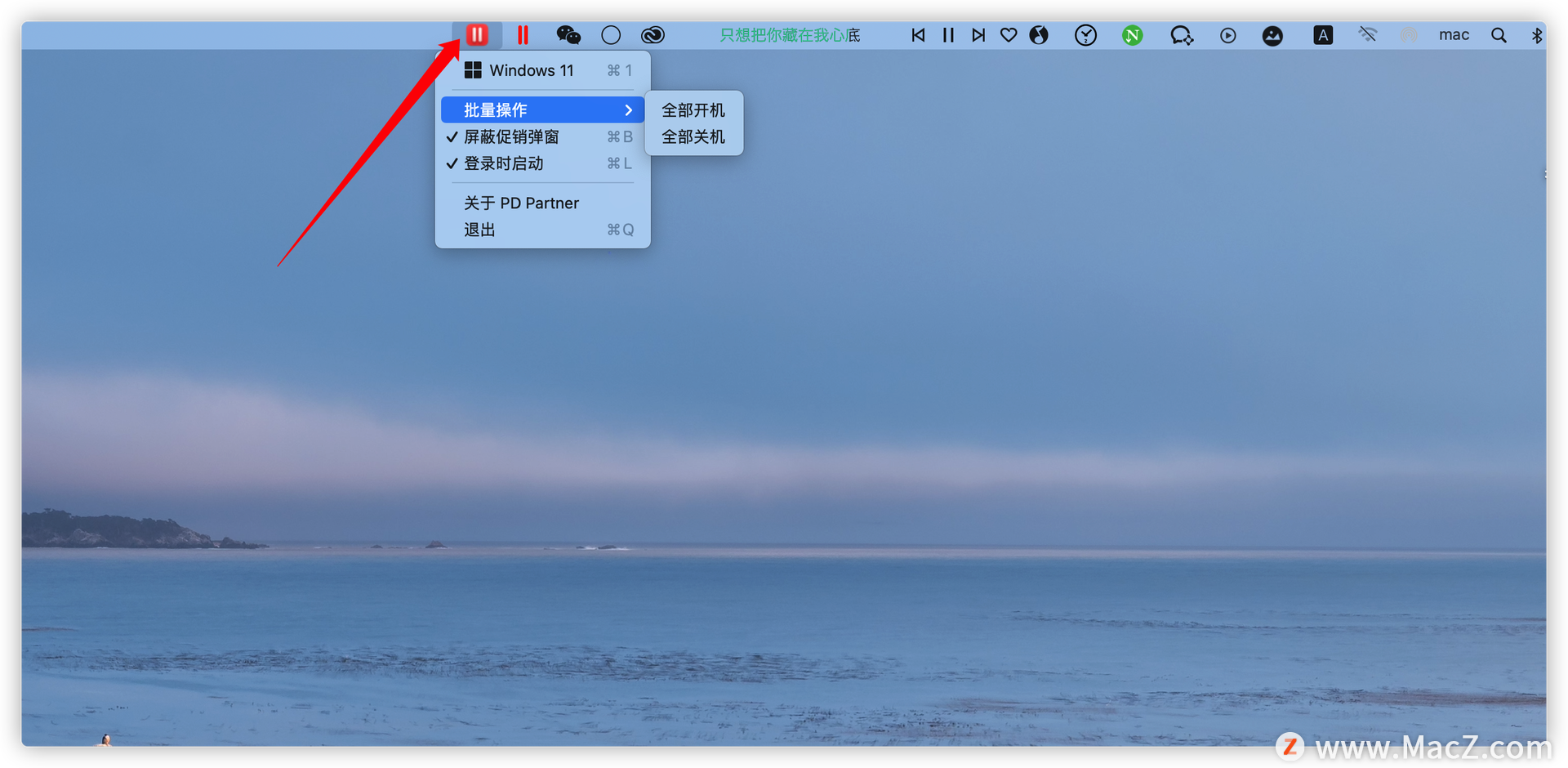
到此,pd17启动器怎么用已经介绍完了,可以完美打开Windows 11
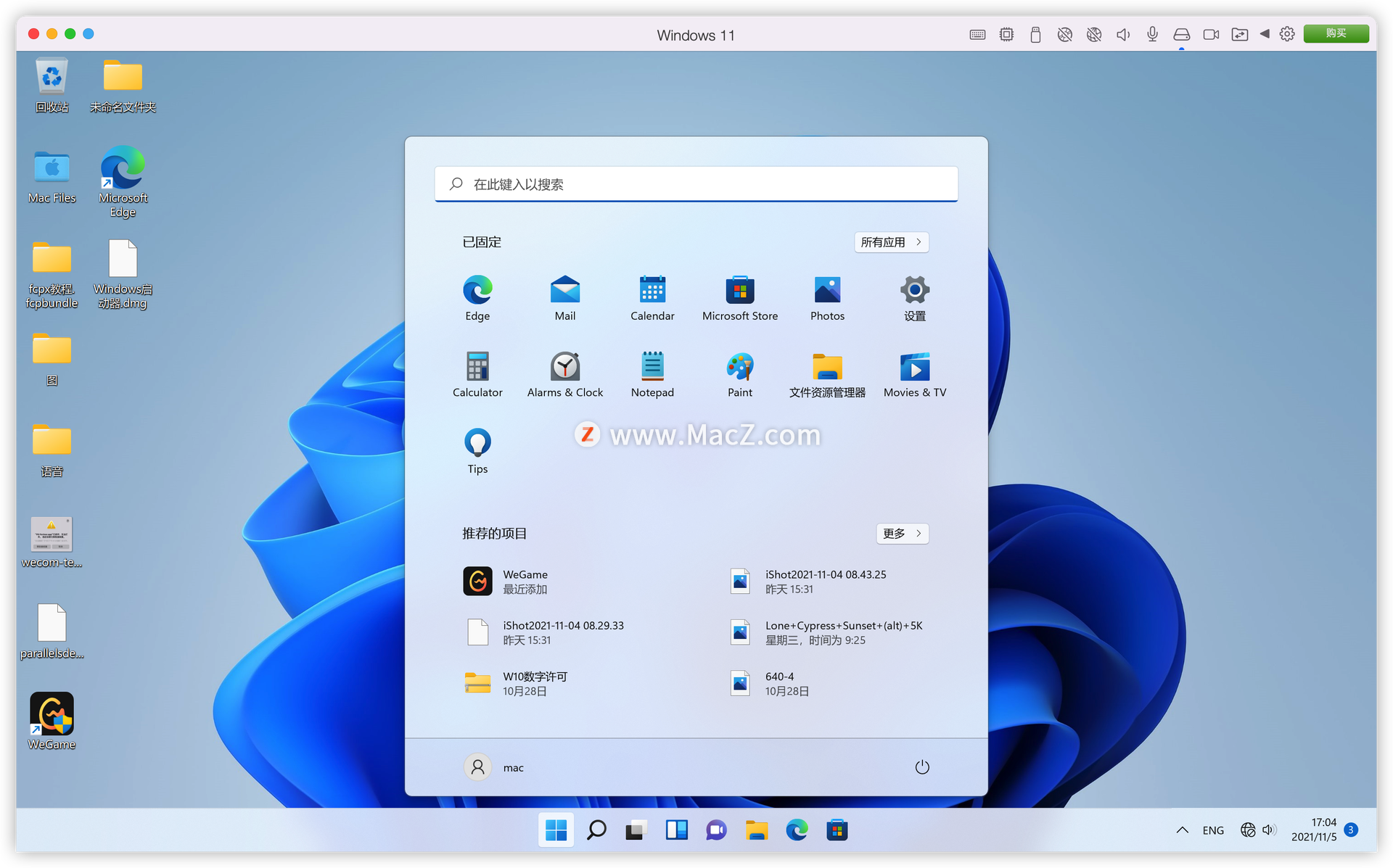
以上就是pd17启动器怎么用?mac电脑新手安装Windows 11虚拟机完整教程的完整教程,想进一步学习,不妨来macz.com ,这个网站,更多Mac设置及使用技巧的教程,还有超多超全的Mac软件可以下载。我们下期见!

